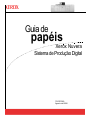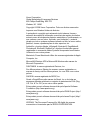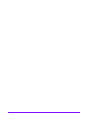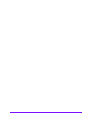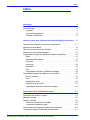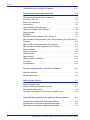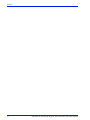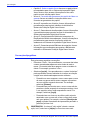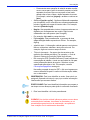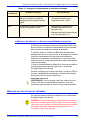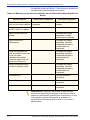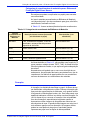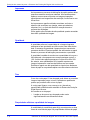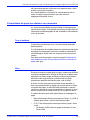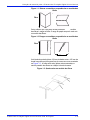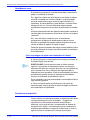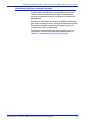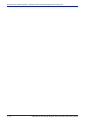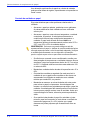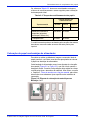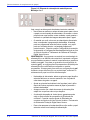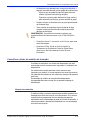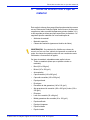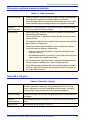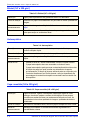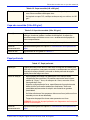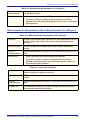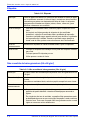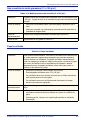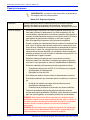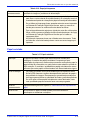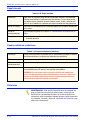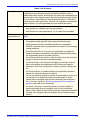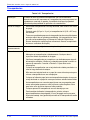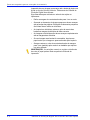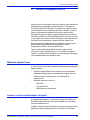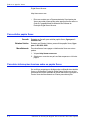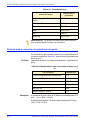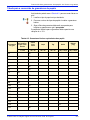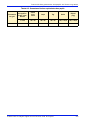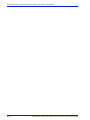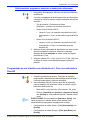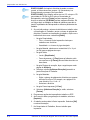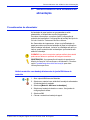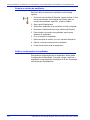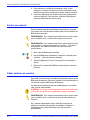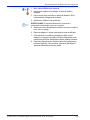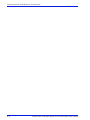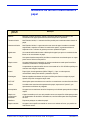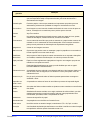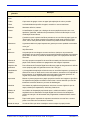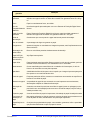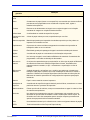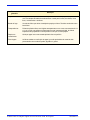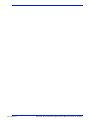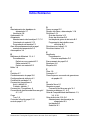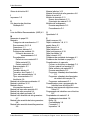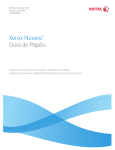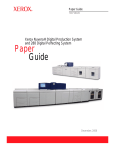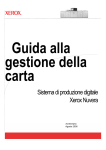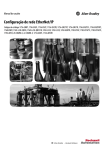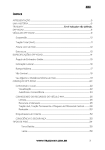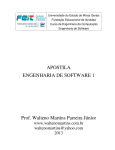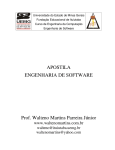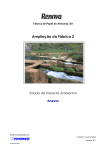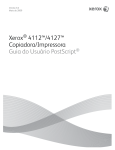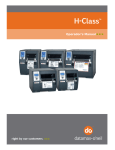Download Guia de papel do sistema de produção Xerox Nuvera
Transcript
Guia de papéis Xerox Nuvera Sistema de Produção Digital 701P27280 Agosto de 2006 Xerox Corporation Global Knowledge & Language Services 800 Phillips Road Bldg. 845-17S Webster, NY 14580 Copyright © 2006 Xerox Corporation. Todos os direitos reservados. Impresso nos Estados Unidos da América. A proteção do copyright aqui reclamada inclui todas as formas e assuntos de material e informação suscetíveis de registro de direitos autorais como tal atualmente previstos estatutária ou juridicamente, ou que venham a ser no futuro, incluindo, sem limitações, o material gerado por todo e qualquer software indicado na tela, tal como estilos, padrões, ícones, representações de tela, aspectos, etc. Adobe® e o logotipo Adobe, InDesign®, Illustrator®, PageMaker®, Photoshop®, Acrobat®, Distiller® e o logotipo Acrobat são marcas registradas ou marcas da Adobe Systems Incorporated nos Estados Unidos e/ou em outros países. Macintosh, Power Macintosh e Mac são marcas registradas da Apple Computer, Inc. Microsoft® Windows NT® e Microsoft® Windows são marcas da Microsoft Corporation. PANTONE® é marca registrada da Pantone, Inc. Sun Microsystems e Solaris são marcas, marcas registradas ou marcas de serviço da Sun Microsystems, Inc. nos EUA e em outros países. SWOP® é marca registrada da SWOP, Inc. Quark e QuarkXPress são marcas da Quark, Inc. e de todas as empresas afiliadas aplicáveis no registro de patentes dos EUA (Reg. U.S. Pat. & Tm. Off.) e em outros vários países. Este produto possui software desenvolvido pela Apache Software Foundation (http://www.apache.org). Este produto possui software desenvolvido pela JDOM Project (http:// www.jdom.org). Este produto possui software desenvolvido pela Jaxen Project (http:// www.jaxen.org). XEROX®, The Document Company® e X® digital são marcas comerciais ou licenciadas para a XEROX CORPORATION. 3 4 Índice Índice Introdução 5 Sobre este guia . . . . . . . . . . . . . . . . . . . . . . . . . . . . . . . . . . . . . . . . . . . . . .-5 Conteúdo . . . . . . . . . . . . . . . . . . . . . . . . . . . . . . . . . . . . . . . . . . . . . . . .-5 Convenções tipográficas . . . . . . . . . . . . . . . . . . . . . . . . . . . . . . . . . . . .-6 Recursos relacionados . . . . . . . . . . . . . . . . . . . . . . . . . . . . . . . . . . . . . .-8 Seleção de mat. para o Sistema de Produção Digital Xerox Nuvera 1-1 Tamanhos dos materiais e intervalos de gramaturas . . . . . . . . . . . . . . . . .1-1 Materiais recomendados . . . . . . . . . . . . . . . . . . . . . . . . . . . . . . . . . . . . . .1-2 Materiais que não devem ser utilizados . . . . . . . . . . . . . . . . . . . . . . . . . . .1-3 Diretrizes ao fazer pedidos de papel . . . . . . . . . . . . . . . . . . . . . . . . . . . . .1-5 Propriedades do papel que afetam as imagens xerográficas . . . . . . . . . .1-5 Brilho . . . . . . . . . . . . . . . . . . . . . . . . . . . . . . . . . . . . . . . . . . . . . . . . . .1-6 Acabamento/Suavidade . . . . . . . . . . . . . . . . . . . . . . . . . . . . . . . . . . . .1-6 Formação . . . . . . . . . . . . . . . . . . . . . . . . . . . . . . . . . . . . . . . . . . . . . . .1-7 Impurezas. . . . . . . . . . . . . . . . . . . . . . . . . . . . . . . . . . . . . . . . . . . . . . .1-8 Opacidade . . . . . . . . . . . . . . . . . . . . . . . . . . . . . . . . . . . . . . . . . . . . . .1-8 Tom. . . . . . . . . . . . . . . . . . . . . . . . . . . . . . . . . . . . . . . . . . . . . . . . . . . .1-8 Propriedades elétricas e qualidade de imagem . . . . . . . . . . . . . . . . . .1-8 Propriedades do papel que afetam o seu manuseio . . . . . . . . . . . . . . . . .1-9 Teor de umidade. . . . . . . . . . . . . . . . . . . . . . . . . . . . . . . . . . . . . . . . . .1-9 Fibra . . . . . . . . . . . . . . . . . . . . . . . . . . . . . . . . . . . . . . . . . . . . . . . . . . .1-9 Qualidade do corte . . . . . . . . . . . . . . . . . . . . . . . . . . . . . . . . . . . . . . .1-12 Resistência da superfície . . . . . . . . . . . . . . . . . . . . . . . . . . . . . . . . . .1-12 Propriedades elétricas e manuseio do papel . . . . . . . . . . . . . . . . . . .1-13 Gerenciamento do suprimento de papel 2-1 Verificação dos defeitos no papel. . . . . . . . . . . . . . . . . . . . . . . . . . . . . . . .2-1 Manuseio do papel . . . . . . . . . . . . . . . . . . . . . . . . . . . . . . . . . . . . . . . . . . .2-2 Papéis e umidade. . . . . . . . . . . . . . . . . . . . . . . . . . . . . . . . . . . . . . . . . . . .2-3 Problemas causados pela umidade . . . . . . . . . . . . . . . . . . . . . . . . . . .2-3 Controle da umidade no papel . . . . . . . . . . . . . . . . . . . . . . . . . . . . . . .2-4 Condicionamento do papel ao ambiente de impressão . . . . . . . . . . . . . . .2-6 Colocação do papel nas bandejas do alimentador. . . . . . . . . . . . . . . . . . .2-7 S i s t e m a d e P r o d u ç ã o D i g i ta l X e r o x N u v e r a G u i a d e P a p é i s i Índice Conselhos e dicas do módulo de inserção. . . . . . . . . . . . . . . . . . . . . . . . 2-11 Dicas de acordo com o tipo de material 3-1 Dicas que se aplicam a todos os materiais . . . . . . . . . . . . . . . . . . . . . . . .3-3 Bond (56 a 158 g/m²) . . . . . . . . . . . . . . . . . . . . . . . . . . . . . . . . . . . . . . . . .3-3 Bristol (147 a 220 g/m²) . . . . . . . . . . . . . . . . . . . . . . . . . . . . . . . . . . . . . . .3-4 Autocopiativo . . . . . . . . . . . . . . . . . . . . . . . . . . . . . . . . . . . . . . . . . . . . . . .3-4 Capa revestida (140 a 220 g/m²) . . . . . . . . . . . . . . . . . . . . . . . . . . . . . . . .3-4 Capa não revestida (106 a 220 g/m²). . . . . . . . . . . . . . . . . . . . . . . . . . . . .3-5 Papel perfurado . . . . . . . . . . . . . . . . . . . . . . . . . . . . . . . . . . . . . . . . . . . . .3-5 Envelopes. . . . . . . . . . . . . . . . . . . . . . . . . . . . . . . . . . . . . . . . . . . . . . . . . .3-6 Revestido de alta gramatura (140 a 220 g/m²). . . . . . . . . . . . . . . . . . . . . .3-6 Não revestido de alta gramatura (106 a 220 g/m²)Index (130 a 220 g/m²) 3-7 Etiquetas. . . . . . . . . . . . . . . . . . . . . . . . . . . . . . . . . . . . . . . . . . . . . . . . . . .3-8 Não revestido de baixa gramatura (56 a 84 g/m²) . . . . . . . . . . . . . . . . . . .3-8 Não revestido de média gramatura (91 a 105 g/m²) . . . . . . . . . . . . . . . . .3-9 Papel serrilhado . . . . . . . . . . . . . . . . . . . . . . . . . . . . . . . . . . . . . . . . . . . . .3-9 Papel pré-impresso . . . . . . . . . . . . . . . . . . . . . . . . . . . . . . . . . . . . . . . . .3-10 Papel reciclado. . . . . . . . . . . . . . . . . . . . . . . . . . . . . . . . . . . . . . . . . . . . . 3-11 Papel vincado . . . . . . . . . . . . . . . . . . . . . . . . . . . . . . . . . . . . . . . . . . . . . .3-12 Papéis sintéticos e plásticos . . . . . . . . . . . . . . . . . . . . . . . . . . . . . . . . . .3-12 Divisórias . . . . . . . . . . . . . . . . . . . . . . . . . . . . . . . . . . . . . . . . . . . . . . . . .3-12 Transparências. . . . . . . . . . . . . . . . . . . . . . . . . . . . . . . . . . . . . . . . . . . . .3-14 Recursos especiais para a execução de materiais 4-1 Material e atributos . . . . . . . . . . . . . . . . . . . . . . . . . . . . . . . . . . . . . . . . . . .4-1 Recorte das bordas . . . . . . . . . . . . . . . . . . . . . . . . . . . . . . . . . . . . . . . . . .4-1 Sobre os papéis Xerox 5-1 Materiais digitais Xerox . . . . . . . . . . . . . . . . . . . . . . . . . . . . . . . . . . . . . . .5-1 Acesso on-line às informações do papel . . . . . . . . . . . . . . . . . . . . . . . . . .5-1 Para solicitar papéis Xerox. . . . . . . . . . . . . . . . . . . . . . . . . . . . . . . . . . . . .5-2 Para obter informações técnicas sobre os papéis Xerox . . . . . . . . . . . . . .5-2 Conversão das gramaturas dos papéis de libras em gramas A-1 Compreensão de tamanhos e gramaturas básicos . . . . . . . . . . . . . . . . . A-1 Fórmula para a conversão de gramaturas de papéis. . . . . . . . . . . . . . . . A-2 Tabela para a conversão de gramaturas de papéis . . . . . . . . . . . . . . . . . A-3 ii S i s t e m a d e P r o d u ç ã o D i g i ta l X e r o x N u v e r a G u i a d e P a p é i s Índice Impressão em divisórias B-1 Obtenção de kits de guias de divisória adicionais . . . . . . . . . . . . . . . . . . Instalação da guia de divisórias . . . . . . . . . . . . . . . . . . . . . . . . . . . . . . . . Recorte das bordas . . . . . . . . . . . . . . . . . . . . . . . . . . . . . . . . . . . . . . . . . Procedimentos para a programação de trabalhos com divisórias . . . . . . Programação de um trabalho com divisórias de 1 Face na controladora DocuSP . . . . . . . . . . . . . . . . . . . . . . . . . . . . . . . . . . . . . . . . . . . . . . . . . . B-1 B-2 B-2 B-2 Gerenciamento dos módulos de alimentação C-1 B-3 Procedimentos do alimentador. . . . . . . . . . . . . . . . . . . . . . . . . . . . . . . . . C-1 Atribuir material a uma bandeja diretamente da janela Biblioteca de materiais . . . . . . . . . . . . . . . . . . . . . . . . . . . . . . . . . . . . . . . . . . . . . . . . . . . C-1 Copiar atributos de material de uma bandeja para outra . . . . . . . . . . C-2 Colocar material diferente de divisória na bandeja do papel . . . . . . . C-2 Colocar material de divisória na bandeja do papel. . . . . . . . . . . . . . . C-3 Impedir a alimentação de uma bandeja . . . . . . . . . . . . . . . . . . . . . . . C-3 Usar o Nome do Material para atribuir um material da Biblioteca de Materiais . . . . . . . . . . . . . . . . . . . . . . . . . . . . . . . . . . . . . . . . . . . . . . . . . . . C-4 Exibir uma lista de bandejas do papel e suas configurações . . . . . . . C-4 Procedimentos do módulo de inserção . . . . . . . . . . . . . . . . . . . . . . . C-4 Gerenciamento do Módulo de transporte e do Empilhador do Módulo de acabamento D-1 Procedimentos de acabamento . . . . . . . . . . . . . . . . . . . . . . . . . . . . . . . . Limitações do empilhador. . . . . . . . . . . . . . . . . . . . . . . . . . . . . . . . . . . . . Esvaziar o carrinho do empilhador . . . . . . . . . . . . . . . . . . . . . . . . . . . Exibir as configurações do empilhador. . . . . . . . . . . . . . . . . . . . . . . . D-1 D-1 D-2 D-2 Gerenciamento da Biblioteca de materiais E-1 Exibir uma lista de materiais. . . . . . . . . . . . . . . . . . . . . . . . . . . . . . . . . . . E-1 Definir um novo material . . . . . . . . . . . . . . . . . . . . . . . . . . . . . . . . . . . . . E-1 Copiar atributos de um material existente e inserir um novo Nome do Material. . . . . . . . . . . . . . . . . . . . . . . . . . . . . . . . . . . . . . . . . . . . . . . . E-1 Excluir um material . . . . . . . . . . . . . . . . . . . . . . . . . . . . . . . . . . . . . . . . . . E-2 Editar atributos de material. . . . . . . . . . . . . . . . . . . . . . . . . . . . . . . . . . . . E-2 Glossário de termos relacionados a papel S i s t e m a d e P r o d u ç ã o D i g i ta l X e r o x N u v e r a G u i a d e P a p é i s 1 iii Índice iv S i s t e m a d e P r o d u ç ã o D i g i ta l X e r o x N u v e r a G u i a d e P a p é i s Introdução Introdução Este guia fornece informações para a seleção, o armazenamento e a utilização de papéis no Sistema de Produção Digital Xerox Nuvera. Seu objetivo é ajudá-lo a otimizar a qualidade de imagem, o manuseio do papel e o desempenho geral do sistema. O Sistema de Produção Digital Xerox Nuvera usa um modelo de seleção de material em vez de um modelo de seleção de bandeja. Entre os vários benefícios de selecionar o material estão maior produtividade, menos desperdício de material (especialmente importante para material especial) e garantia de material de saída correto. Um fator importante para esse modelo é assegurar que os parâmetros do material sejam configurados corretamente ao atribuir as bandejas de papel. Isso permitirá que o sistema funcione com ótimo desempenho. Sobre este guia Este guia destina-se a qualquer pessoa envolvida no processo de seleção, armazenamento ou manuseio do papel do Sistema de Produção Digital Xerox Nuvera. Conteúdo • O Capítulo 1. Seleção de material para o Sistema de Produção Digital Xerox Nuvera indica os tipos de materiais recomendados para o Sistema de Produção Digital Xerox Nuvera e descreve as propriedades do papel que afetam as imagens xerográficas em cores e o manuseio do papel, além de oferecer diretrizes para a solicitação de papéis. • Capítulo 2. Gerenciamento do suprimento de papel descreve como verificar defeitos, manusear adequadamente, controlar a umidade e condicionar o papel antes da impressão. • Capítulo 3. Dicas de acordo com o tipo de material oferece dicas gerais para trabalhar com todos os materiais no Sistema de Impressão Digital Xerox Nuvera e para usar tipos específicos de papéis e materiais especiais. • Capítulo 4. Recursos especiais para a execução de materiais descreve os recursos do Sistema de Produção Digital Xerox Nuvera que podem ser usados para aperfeiçoar a qualidade da imagem em determinados tipos de materiais. S i s t e m a d e P r o d u ç ã o D i g i ta l X e r o x N u v e r a G u i a d e P a p é i s 5 Introdução • Capítulo 5. Sobre os papéis Xerox descreve os papéis Xerox recomendados para uso no Sistema de Impressão Digital Xerox Nuvera, como acessar informações on-line sobre papéis e como solicitar papéis Xerox. • Anexo A. Conversão das gramaturas dos papéis de libras em gramas oferece uma tabela e instruções sobre como converter as gramaturas dos papéis. • Anexo B. Impressão em divisórias, fornece informações e procedimentos para imprimir trabalhos de divisórias no Sistema de Produção Digital Xerox Nuvera. • Anexo C. Gerenciamento do alimentador, fornece informações e procedimentos para executar funções do alimentador no Sistema de Impressão Digital Xerox Nuvera. • Anexo D. Gerenciamento do Módulo de transporte e do Empilhador do Módulo de acabamento, fornece informações e procedimentos para executar funções do módulo de acabamento no Sistema de Impressão Digital Xerox Nuvera. • Anexo E. Gerenciamento da Biblioteca de materiais, fornece informações e procedimentos para manter a Biblioteca de materiais no Sistema de Produção Digital Xerox Nuvera. Convenções tipográficas Este guia usa as seguintes convenções: : 6 • Pressione <Tecla> - Nos procedimentos, os nomes das teclas a serem pressionadas aparecem entre sinais de maior e menor. O nome da tecla deve aparecer como no teclado do cliente. Por exemplo, pressione <Esc>. • Selecione [opção] - Nos procedimentos, a ordem "selecione" pode representar diversos métodos de se ativar uma função; a opção a ser selecionada aparece entre colchetes. – Para abrir um menu suspenso, mova o cursor para o nome do menu ou para a seta do menu suspenso e pressione uma vez o botão esquerdo do mouse. Por exemplo, selecione [Sistema]. – Para selecionar um item de menu, mova o cursor até ele, pressione o botão esquerdo do mouse para realçar o item e, em seguida, solte o botão esquerdo do mouse. Por exemplo, selecione [Login]. – Para selecionar um ícone ou uma linha e abrir a janela associada, mova o cursor até o item e clique duas vezes nele com rapidez. Por exemplo, selecione [Bandejas do papel] na janela Gerenciador de impressoras para abrir a janela do próximo nível. OBSERVAÇÃO: A ordem de "abrir objeto” denota a mesma ação; isto é, selecionar o [objeto] e clicar duas vezes nele. S i s t e m a d e P r o d u ç ã o D i g i ta l X e r o x N u v e r a G u i a d e P a p é i s Introdução – Para executar uma operação de seleção arrastar e soltar, mova o cursor para o alvo do arrasto e pressione o botão esquerdo do mouse. Mova o cursor para o local onde deseja soltar o item e libere o botão esquerdo do mouse. Por exemplo, selecione [origem] e arraste-a e solte-a em [alvo]. • Selecione [opção: opção] - Opções múltiplas são separadas por dois-pontos, com o nome do menu suspenso aparecendo primeiro, seguido pelo nome do item do menu. Por exemplo, selecione [Sistema Login]. • Negrito - Nos procedimentos, texto e números que devem ser digitados por você aparecem em negrito. Digite o texto exatamente como ele aparece (sem o negrito). • Por exemplo, digite azul no campo de texto. • Digite negrito - Nos procedimentos, o processo de duas etapas de digitar dados e pressionar <Enter>. Por exemplo, digite y. • substituir texto - A informação variável aparece com texto em itálico e minúsculas; substitua o texto pelo valor real. Por exemplo, digite um nome no campo de texto. • Título do documento - Os nomes dos documentos e dos capítulos são exibidos em itálico. Por exemplo, o Guia de Papel do Sistema de Produção Digital Xerox Nuvera. • Em um arquivo PDF (Portable Document Format) exibido em uma estação de trabalho, o texto em azul indica um link para outras informações dentro do arquivo. Selecione o texto especificado para ativar o link. Por exemplo, consulte Convenções tipográficas neste guia. Na versão em papel do arquivo PDF, o link vem impresso em uma cor diferente de preto. Localize o título da seção, tabela, etc. no documento. OBSERVAÇÃO: Este ícone identifica as notas. Uma nota é um parágrafo (separado do texto do corpo) que contém informações relacionadas que merecem ênfase. PONTO-CHAVE: Este ícone identifica informações que poupam o seu tempo ou uma dica que pode ajudá-lo a executar uma tarefa. 1. Este ícone identifica o início do procedimento. CUIDADO: Um sinal de cuidado indica que podem ocorrer danos ou destruição do hardware, do software ou dos dados, se um procedimento operacional ou de manutenção, uma prática ou uma condição não for estritamente observada. S i s t e m a d e P r o d u ç ã o D i g i ta l X e r o x N u v e r a G u i a d e P a p é i s 7 Introdução AVISO: Um aviso indica que um ferimento ou morte pode ocorrer se um procedimento operacional ou de manutenção, prática, ou condição não for estritamente observada. Recursos relacionados 8 • Ajuda on-line na interface com o usuário do sistema de produção • Guia de Introdução do Sistema de Produção Digital Xerox Nuvera on-line • CD de Ajuda do Guia do Usuário e Treinamento do Sistema de Produção Digital Xerox Nuvera ou http://ww.xerox.com. • Ajuda on-line na Controladora DocuSP S i s t e m a d e P r o d u ç ã o D i g i ta l X e r o x N u v e r a G u i a d e P a p é i s S e l e ç ã o d e m a t e r i a l pa r a o S i s t e m a d e P r o d u ç ã o D i g i ta l X e r o x N u v e r a 1. Seleção de material para o Sistema de Produção Digital Xerox Nuvera Diversos fatores devem ser considerados durante a seleção de materiais para o Sistema de Impressão Digital Xerox Nuvera. Este capítulo o ajudará a escolher os materiais que otimizarão a qualidade da imagem e o manuseio do papel. Tamanhos dos materiais e intervalos de gramaturas A Tabela 1-1. indica os tamanhos mínimo e máximo dos papéis em polegadas e milímetros. Tabela 1-1. Intervalo de tamanhos de papéis Medida Mínimo Máximo Tamanho em polegadas 5,5 x 8,27 12,6 x 18,5 Tamanho em milímetros 140 x 210 320 x 470 As bandejas do módulo de alimentação de 4 gavetas suportam vários tamanhos de papéis. As bandejas 1 e 2 podem conter papel de 5,5 x 8,27 polegadas (140 x 210 mm) até 9,0 x 12,6 polegadas (228 x 320 mm). As bandejas 3 e 4 podem conter papel de 7,2 x 8,0 polegadas (183 x 203 mm) até 12,6 x 18,5 polegadas (320 x 470 mm). A bandeja do módulo de alimentação de 2 bandejas pode conter papel de 7,2 x 8,0 polegadas (183 x 203 mm) até 12,6 x 18,5 polegadas (320 x 470 mm). A Tabela 1-2. indica as gramaturas mínima e máxima dos papéis em libras e em gramas por metro quadrado. O Sistema de Produção Digital Xerox Nuvera expressa todas as gramaturas de papéis em gramas por metro quadrado (g/ m²). S i s t e m a d e P r o d u ç ã o D i g i ta l X e r o x N u v e r a G u i a d e P a p é i s 1-1 S e l e ç ã o d e m a t e r i a l pa r a o S i s t e m a d e P r o d u ç ã o D i g i ta l X e r o x N u v e r a Tabela 1-2. Intervalos de gramaturas de papéis Medida Mínimo Máximo Gramatura em libras Comum de 16 libras Offset não revestido de 40 libras Offset revestido de 100 libras Capa de 80 libras Cartolina de 110 libras Gramatura em gramas por metro quadrado Comum de 56 g/m² Offset não revestido de 56 g/m² Revestido de 140 g/m² C2S Revestido de 160 g/m² C1S 220 g/m² Consulte o Anexo A, Conversão das gramaturas dos papéis de libras em gramas, para obter informações sobre a conversão de gramaturas de papel. Materiais recomendados Os materiais recomendados para uso com o Sistema de Impressão Digital Xerox Nuvera foram categorizados como O melhor, Melhor ou Bom. Uma ampla variedade de materiais foi testada no Sistema de Produção Digital Xerox Nuvera quanto à qualidade da imagem. A Tabela 1-3. define a qualidade de imagem como A melhor, Melhor e Boa, além de listar os tipos gerais de materiais em cada categoria. A qualidade da imagem é bastante influenciada pela textura da superfície do papel. Tabela 1-3. Categorias de desempenho de qualidade de imagem Categoria de desempenho A melhor 1-2 Qualidade da imagem A melhor qualidade de imagem possível para esta impressora. Bastante similar à qualidade de impressão offset. Tipos de materiais • Materiais revestidos/revestidos de alto brilho • Alguns materiais não revestidos que são altamente acetinados/ extremamente suaves S i s t e m a d e P r o d u ç ã o D i g i ta l X e r o x N u v e r a G u i a d e P a p é i s S e l e ç ã o d e m a t e r i a l pa r a o S i s t e m a d e P r o d u ç ã o D i g i ta l X e r o x N u v e r a Tabela 1-3. Categorias de desempenho de qualidade de imagem Categoria de desempenho Qualidade da imagem Tipos de materiais Melhor A qualidade de imagem é ligeiramente inferior a A melhor em virtude da topografia da folha (acabamento do papel). • Quase todos os materiais não revestidos projetados para impressão a laser e offset Boa Qualidade de imagem adequada em virtude da topografia da folha. • Materiais não revestidos com acabamentos ásperos (linho, tramados, etc.) • Materiais especiais (transparências com verso de papel, etc.) A Biblioteca de materiais e o Guia de compatibilidade de materiais A Biblioteca de materiais do Sistema de Produção Digital Xerox Nuvera contém as informações sobre papéis que são mantidas pelo operador na interface do sistema de produção. O operador atribui os materiais da Biblioteca de materiais às bandejas individuais, as quais tornam as informações do material disponíveis para cada módulo do sistema (alimentadores, mecanismo de impressão, empilhadores). Os módulos podem então ajustar suas configurações para obter ótimo desempenho conforme necessário. O Guia de Compatibilidade de Materiais é uma lista de materiais que foram aprovados pela Xerox para uso no Sistema de Produção Digital Xerox Nuvera. Consulte o seguinte site da Web para obter a versão em PDF do Guia de Compatibilidade de Materiais do Sistema de Produção Digital Xerox Nuvera (quando disponível). http://www.xerox.com OBSERVAÇÃO: Se você desejar utilizar um material que não esteja no Guia de Compatibilidade de Materiais, teste uma quantidade pequena antes de adquirir uma grande quantidade. Materiais que não devem ser utilizados Os seguintes materiais não são compatíveis com o Sistema de Produção Digital Xerox Nuvera. CUIDADO: O uso de materiais que não atendem aos requisitos específicos do Sistema de Produção Digital Xerox Nuvera pode resultar em maior incidência de atolamentos de papel, qualidade de imagem degradada, chamadas de atendimento técnico excessivas e danos à impressora. S i s t e m a d e P r o d u ç ã o D i g i ta l X e r o x N u v e r a G u i a d e P a p é i s 1-3 S e l e ç ã o d e m a t e r i a l pa r a o S i s t e m a d e P r o d u ç ã o D i g i ta l X e r o x N u v e r a Os materiais contidos na Tabela 1-4. não devem ser utilizados em um Sistema de Produção Digital Xerox Nuvera. Tabela 1-4. Materiais que não devem ser utilizados em um Sistema de Produção Digital Xerox Nuvera Tipos de materiais Possível dano à impressora Papéis altamente condutivos, como os com versos metálicos Possível dano elétrico à impressora Filmes com pontos de fusão em 225°C (437°F) ou abaixo Derretimento no fusor Desempenho degradado Defeitos de qualidade de imagem Papéis com alto índice de umidade Qualidade de imagem degradada e taxa de atolamentos inaceitáveis. Papéis com talco ou plastificadores Qualidade de imagem degradada, manuseio inadequado do papel e contaminação da impressora. Folhas pré-impressas com tintas incompatíveis com laser ou que não sejam suficientemente curadas (consulte a seção Papel préimpresso no Capítulo 3) Qualidade de imagem degradada, manuseio inadequado do papel e contaminação da impressora. Folhas pré-impressas secas com pós de secagem offset Qualidade de imagem degradada, manuseio inadequado do papel e contaminação da impressora. Windowed Stock Taxa de atolamento inaceitável Window Clings Taxa de atolamento inaceitável Cartões de identificação Taxa de atolamento inaceitável OBSERVAÇÃO: Algumas propriedades do papel não são incluídas nas especificações do papel do fornecedor. Adquira papéis com desempenho garantido pelos fornecedores, ou seja, com programas rigorosos de garantia de qualidade. As especificações do fabricante devem proibir o uso de talco e plastificadores. 1-4 S i s t e m a d e P r o d u ç ã o D i g i ta l X e r o x N u v e r a G u i a d e P a p é i s S e l e ç ã o d e m a t e r i a l pa r a o S i s t e m a d e P r o d u ç ã o D i g i ta l X e r o x N u v e r a Diretrizes ao fazer pedidos de papel Siga as diretrizes gerais a seguir ao solicitar papéis: • Verifique o seguinte site da Web para obter a mais recente lista de papéis que foram testados para uso no Sistema de Produção Digital Xerox Nuvera: http://www.xerox.com • Chamar Suprimentos da Xerox: para obter informações sobre papéis que não estão no Guia de Compatibilidade de Materiais do Sistema de Produção Digital Xerox Nuvera. • -Nos Estados Unidos, lique para 1-800-822-2200 • -No Canadá, ligue para 1-800-668-0199 • -Na Europa, ligue para o número de telefone de Suprimentos da Xerox de seu país • Solicite papéis de alta qualidade para otimizar a produtividade, a qualidade de impressão e minimizar o desperdício de papel. • Teste uma pequena quantidade de um novo papel no Sistema de Produção Digital Xerox Nuvera antes de solicitar uma grande quantidade. • Adquira papéis com desempenho garantido pelos fornecedores, ou seja, com programas rigorosos de garantia de qualidade. • Solicite papéis que tenham sido fabricados para impressão a laser/xerográfica. As fábricas de papel agora oferecem uma ampla variedade de papéis que podem ser usados com impressoras digitais em cores. • Assegure-se de que seus papéis cuidadosamente selecionados sejam embalados de forma adequada. Peça ao fornecedor para: – Embalar as resmas em invólucros resistentes a umidade. – Embalar as folhas em caixas reforçadas, resistentes a umidade com tampas herméticas. – Reforçar as pilhas de papel com papelão no topo e na parte inferior para evitar danos durante a remessa. – Proteger as pilhas de papel com filme plástico termicamente retrátil, o qual deverá ser cuidadosamente aplicado para evitar dobras nas bordas da pilha. Propriedades do papel que afetam as imagens xerográficas Escolher o papel ideal requer um conhecimento profundo das características dos papéis e de como eles se relacionam com tecnologias específicas de impressão. S i s t e m a d e P r o d u ç ã o D i g i ta l X e r o x N u v e r a G u i a d e P a p é i s 1-5 S e l e ç ã o d e m a t e r i a l pa r a o S i s t e m a d e P r o d u ç ã o D i g i ta l X e r o x N u v e r a Seu Sistema de Produção Digital Xerox Nuvera usa toner, que é um pó muito fino. As seguintes propriedades do papel interagem com o toner para determinar a qualidade de imagens. Brilho Uma capacidade do papel em refletir luz é denominada brilho. Os papéis mais brilhantes produzem imagens com contraste mais elevado. Lembre-se de que alguns branqueadores artificiais podem refletir cores de forma desigual. Um papel branco-azulado brilhante pode refletir mais azul e menos vermelho e verde, o que afeta como os olhos percebem a cor do papel. Como regra geral, utilize papéis mais brilhantes ao imprimir documentos com fotografias, imagens em meios-tons e gráficos complexos. OBSERVAÇÃO: Os papéis branco-azulados contêm branqueadores ultravioleta (UV) que se desintegrarão com o tempo mediante exposição à radiação ultravioleta. Conforme os branqueadores UV se desintegrarem, o tom do papel se alterará de branco brilhante para um branco quente (tom amarelado). A radiação UV existe naturalmente em ambientes internos e externos. Acabamento/Suavidade O acabamento refere-se à suavidade ou aspereza da superfície de um papel. O papel é processado para ter um tipo específico de acabamento, variando de extremamente liso a altamente texturizado. O acabamento pode prejudicar significativamente a qualidade da imagem. Se o papel for áspero demais, manchas claras e granularidade aparecerão nas áreas sólidas. As imagens em meio-tom também parecerão granuladas. O toner não é adequadamente fundido em papéis extremamente ásperos, o que provoca apagamentos onde a tinta se desprende. Os papéis lisos e revestidos produzem imagens nítidas porque refletem a luz de forma mais direta que os papéis ásperos. Utilize papéis lisos ou revestidos para a transferência adequada do toner, para garantir a melhor densidade das cores e detalhes da imagem e para aumentar a aparência do brilho. Utilizar um papel extremamente liso/acetinado é especialmente importante ao imprimir linhas finas e imagens detalhadas. Os pretos contínuos em uma folha com revestimento acetinado parecem terem sido revestidos ou envernizados. 1-6 S i s t e m a d e P r o d u ç ã o D i g i ta l X e r o x N u v e r a G u i a d e P a p é i s S e l e ç ã o d e m a t e r i a l pa r a o S i s t e m a d e P r o d u ç ã o D i g i ta l X e r o x N u v e r a Categorias de revestimentos de materiais para o Sistema de Produção Digital Xerox Nuvera Revestimentos podem ser aplicados aos papéis para aumentar sua uniformidade. Ao inserir materiais personalizados na Biblioteca de Materiais, você deverá ajustar o tipo de revestimento para gloss, alto-brilho, semibrilhante, acetinado ou fosco. A Tabela 1-5. fornece as descrições dos tipos de revestimentos. Tabela 1-5. Categorias de revestimento da Biblioteca de Materiais Tipos de revestimento da Biblioteca de Materiais Descrições/nomes comuns (fornecidos pelo fabricante do papel) Faixa de brilho (% de reflectância) Alto brilho Tom, revestimento cromado, C1S/C2S, acetinado e outras mídias de processo especial de alto brilho Faixa de brilho= 80+ Gloss Gloss, Verniz, Arte Faixa de brilho= 50 a 80 Semi-gloss Fosco, seda Faixa de brilho= 35 a 50 Cetim Acetinado, aveludado Faixa de brilho= 23 a 35 Fosco Fosco, cartão de agradecimento Faixa de brilho= 10 a 25 As faixas de brilho na Tabela 1-5. são medidas a um ângulo de 75 graus usando o método de teste TAPPI T 480. As faixas de brilho não são rigidamente fixadas, o que explica a ligeira sobreposição de valores. Normalmente você poderá usar o nome ou a descrição de um acabamento, fornecida pelo fabricante, para determinar o tipo de revestimento. As fábricas de papel podem não ser consistentes na forma de descrever os revestimentos dos materiais. Formação A formação é a distribuição das fibras no papel. As fibras devem ser distribuídas uniformemente na folha. Embora a formação não faça parte das especificações do fabricante, você poderá verificála segurando a folha do papel contra a luz. Se a folha possui uma aparência totalmente uniforme, isso indica uma boa formação. Se você vir áreas de luz e escuras, a formação é de má qualidade. Uma boa formação é especialmente importante quando os documentos contêm imagens de fotografias em meios-tons ou alta cobertura de toner. A aparência das imagens em meio-tom é mais nítida em papéis com boa formação. As imagens sólidas podem ter uma aparência irregular ou manchada quando impressas em papel com formação de baixa qualidade. S i s t e m a d e P r o d u ç ã o D i g i ta l X e r o x N u v e r a G u i a d e P a p é i s 1-7 S e l e ç ã o d e m a t e r i a l pa r a o S i s t e m a d e P r o d u ç ã o D i g i ta l X e r o x N u v e r a Impurezas As impurezas no processo de fabricação de papéis podem deixar pequenas manchas em alguns materiais. As manchas podem aparecer como marcas ou pontos nas imagens impressas, especialmente em imagens de alta resolução, fontes finas e com linhas finas. As impurezas em papéis reciclados consistem em tintas e adesivos (de envelopes com janelas, notas auto-adesivas, etiquetas, etc.), os quais são de difícil remoção durante o processo de reciclagem. Utilize papéis não reciclados de alta qualidade quando necessitar da melhor qualidade de imagem. Opacidade A opacidade refere-se à capacidade de a imagem impressa atravessar a face oposta de uma folha ou de outra folha abaixo dela. O aumento da opacidade é proporcional ao aumento da gramatura da folha. Enxertos também são adicionados ao papel durante o processo de fabricação para aumentar a opacidade. A opacidade é medida de acordo com a quantidade de luz que a folha bloqueia e é expressa como uma porcentagem entre 0 e 100. A maioria dos papéis permanece na faixa entre 80 e 90%. No entanto, uma opacidade de 98% impedirá mostrar uma imagem impressa em uma face da folha na sua face oposta. Escolha um papel com alta opacidade ao imprimir em ambas as faces do papel ou se pretende aplicar uma alta cobertura de toner. Tom O tom é a cor do papel. O tom do papel pode alterar as cores das imagens impressas porque o toner é aplicado em padrões de pontos que permitem exibir o tom do papel. A cor do papel (branco, rosa, camurça, etc.) deverá ser especificada na Biblioteca de materiais do Sistema de Produção Digital Xerox Nuvera. Ao escolher a cor do papel: • Lembre-se de que os tons do papel podem variar significativamente em diferentes marcas. Propriedades elétricas e qualidade de imagem A resistividade é a resistência para dirigir corrente entre as duas faces de uma folha de papel. As propriedades elétricas do papel 1-8 S i s t e m a d e P r o d u ç ã o D i g i ta l X e r o x N u v e r a G u i a d e P a p é i s S e l e ç ã o d e m a t e r i a l pa r a o S i s t e m a d e P r o d u ç ã o D i g i ta l X e r o x N u v e r a são importantes porque a folha deve ser capaz de atrair o toner durante o processo xerográfico. Se a resistividade de um material for excessivamente alta ou baixa, a imagem impressa poderá ser clara demais e apagamentos poderão ocorrer. Propriedades do papel que afetam o seu manuseio As seguintes propriedades do papel afetam o desempenho do sistema de produção. Você poderá maximizar a produtividade da impressora escolhendo papéis de alta qualidade e administrando o teor de umidade. Teor de umidade O papel deve ser fabricado com o teor de umidade adequado para impressão. O nível apropriado de umidade poderá ser mantido pela aquisição de papéis em embalagens à prova de umidade e mantendo-os nas embalagens originais até que estejam prontos para serem usados. Para obter mais informações, consulte as seções Diretrizes ao fazer pedidos de papel e Propriedades elétricas e manuseio do papel deste guia. Fibra Durante o processo de fabricação do papel, quase todas as fibras se alinham paralelamente. Quando as folhas são cortadas, ficam dispostas com fibras longas (as fibras permanecem paralelas à dimensão mais longa da folha) ou fibras curtas (as fibras permanecem paralelas à dimensão mais curta da folha). A fibra é um fator importante se as folhas forem dobradas. A Xerox recomenda utilizar um papel que permita dobrar as folhas no sentido das fibras. A dobra de folhas impressas no sentido contrário ao das fibras provocará rachaduras no papel e no local de seu revestimento e revelará mais da cor do papel na dobra. O sentido das fibras pode estar especificado na embalagem do papel. • Alguns fabricantes adicionam as palavras "longa" ou "curta" à etiqueta para indicar o sentido das fibras do papel. • FL e FC são abreviações comuns para fibras longas e fibras curtas. – Na Europa, A3SG indica um papel de tamanho A3 com fibras curtas. S i s t e m a d e P r o d u ç ã o D i g i ta l X e r o x N u v e r a G u i a d e P a p é i s 1-9 S e l e ç ã o d e m a t e r i a l pa r a o S i s t e m a d e P r o d u ç ã o D i g i ta l X e r o x N u v e r a – A4LG (LG= fibras longas) indica um papel de tamanho A4 com fibras longas. • A maioria dos fabricantes na América do Norte indica a que dimensão correspondem as fibras do papel. • Além disso, é comum na América do Norte marcar a dimensão das fibras como a segunda de duas dimensões (dimensão x dimensão das fibras). O sentido das fibras também é importante ao usar papéis de baixa e alta gramaturas. Coloque os papéis de baixa gramatura nas bandejas com as fibras paralelas à borda dianteira (externa) da bandeja para aumentar a rigidez. Coloque os papéis de alta gramatura com as fibras paralelas à borda de ataque da bandeja (lateral esquerda) para que eles se movam com maior facilidade pelo sistema. Coloque os papéis de média gramatura com as fibras em qualquer sentido. Os intervalos de gramaturas para o Sistema de Produção Digital Xerox Nuvera estão exibidos na Tabela 1-6.. Tabela 1-6. Intervalos de gramaturas dos papéis Tipo de papel Intervalos de gramaturas em g/m² Gramatura normal (baixa) Comum, não revestido de 56 a 84 g/m² Offset, não revestido de 56 a 84 g/m² Gramatura média Não revestido de 85 a 105 g/ m² Alta gramatura Não revestido de 106 a 220 g/m² Revestido de 140 a 220 g/m² Determinação do sentido das fibras Uma forma de se determinar a fibra é dobrar uma folha de papel pelo comprimento e, então, fazer uma dobra em cruz. As dobras no sentido perpendicular ao das fibras tendem a ser mais ásperas e irregulares como mostrado na Figura 1-1. 1-10 S i s t e m a d e P r o d u ç ã o D i g i ta l X e r o x N u v e r a G u i a d e P a p é i s S e l e ç ã o d e m a t e r i a l pa r a o S i s t e m a d e P r o d u ç ã o D i g i ta l X e r o x N u v e r a Figura 1-1. Dobras no sentido e perpendicular ao sentido das fibras Fibra Outro método que você pode utilizar para determinar o sentido das fibras é rasgar a folha. O rasgo do papel sempre é mais reto no sentido das fibras. Figura 1-2. Rasgos no sentido e perpendicular ao sentido das fibras Fibra Fibra Você também poderá deixar 100 mm da borda curta e 100 mm da borda longa de uma folha para fora de uma mesa como mostrado na Figura 1-3.. A folha cairá mais (dobra mais acentuada) no sentido paralelo das fibras em relação à borda da mesa. Figura 1-3. Queda maior no sentido das fibras S i s t e m a d e P r o d u ç ã o D i g i ta l X e r o x N u v e r a G u i a d e P a p é i s 1-11 S e l e ç ã o d e m a t e r i a l pa r a o S i s t e m a d e P r o d u ç ã o D i g i ta l X e r o x N u v e r a Qualidade do corte A precisão do processo de corte das folhas afeta o manuseio do papel e a qualidade de imagem. Se o papel for cortado com uma lâmina pouco afiada, as bordas se unirão resultando em "bordas soldadas", as quais poderão provocar atolamentos e gerar poeira de papel excessiva na impressora. A poeira também é criada durante o corte de folhas de papel de um rolo. Os bons fabricantes seguem alguns procedimentos para remover a poeira do papel antes de embalálo. As fibras soltas nas bordas das folhas avulsas podem ocasionar a contaminação da impressora e deixar fibras visíveis nas imagens impressas. Se o corte não estiver totalmente reto, enviesamentos, atolamentos e problemas de empilhamento poderão ocorrer. Defeitos de qualidade de imagem também poderão ocorrer em virtude de falhas de registro no trajeto do papel. Variações ligeiras no tamanho das folhas avulsas também podem provocar problemas de registro das folhas durante as operações de encadernação. Corte e aparagem do papel nas instalações do cliente A Xerox recomenda o uso de papéis pré-cortados no Sistema de Produção Digital Xerox Nuvera. PONTO-CHAVE: Se você precisar cortar as folhas antes de imprimir, um programa de manutenção interno que garanta o afiamento das facas e a remoção da poeira com um aspirador de pó ou sistema de ar são os fatores mais importantes para a obtenção de bons resultados. A falta de conformidade com estes procedimentos poderá resultar em períodos de inatividade e excesso de chamadas de atendimento técnico. Se for necessário um corte personalizado, recomendamos utilizar uma guilhotina giratória. A Xerox recomenda aparar as folhas após a conclusão da impressão para evitar a geração de poeira de papel e problemas de contaminação da impressora. Resistência da superfície Fibras, aditivos e revestimentos podem se desprender das folhas conforme passam pelos rolos da unidade. Os papéis de superfícies com boa resistência perdem menos fibras e partículas, o que ajuda a evitar a contaminação do sistema de produção com o tempo. A contaminação provoca atolamentos, problemas de qualidade de imagem e enrolamentos no fusor (o agente do fusor se contamina) no sistema de produção. 1-12 S i s t e m a d e P r o d u ç ã o D i g i ta l X e r o x N u v e r a G u i a d e P a p é i s S e l e ç ã o d e m a t e r i a l pa r a o S i s t e m a d e P r o d u ç ã o D i g i ta l X e r o x N u v e r a Propriedades elétricas e manuseio do papel O papel resiste naturalmente à corrente elétrica, o que pode causar o acúmulo estático entre as folhas. A estática pode provocar alimentações múltiplas, atolamentos e problemas de empilhamento. Para obter a resistividade apropriada, os fabricantes adicionam sal e outros materiais durante o processo de fabricação do papel. Eles também embalam o papel em embalagens à prova de umidade para manter a resistividade. Para obter um desempenho ideal, escolha papéis com baixa resistividade e observe as diretrizes de armazenamento no Capítulo 2, Gerenciamento do suprimento de papel. S i s t e m a d e P r o d u ç ã o D i g i ta l X e r o x N u v e r a G u i a d e P a p é i s 1-13 S e l e ç ã o d e m a t e r i a l pa r a o S i s t e m a d e P r o d u ç ã o D i g i ta l X e r o x N u v e r a 1-14 S i s t e m a d e P r o d u ç ã o D i g i ta l X e r o x N u v e r a G u i a d e P a p é i s G e r e n c i a m e n t o d o s u p r i m e n t o d e pa p e l 2. Gerenciamento do suprimento de papel O papel é um grande investimento em qualquer operação de impressão. E, como ocorre com qualquer investimento, gerenciálo bem assegurará os maiores retornos possíveis. O gerenciamento do suprimento de papel abrange: • Verificação dos defeitos no papel enviado para você • Manuseio e armazenamento adequados do papel para evitar danos • Controle da umidade do papel para otimizar seu desempenho na impressora • Condicionamento do papel à temperatura da sala de impressão antes de imprimir • Utilização das técnicas apropriadas de abastecimento de bandejas As diretrizes a seguir o ajudarão a gerenciar o suprimento do papel e permitirão maximizar: • Produtividade - O seu Sistema de Produção Digital Xerox Nuvera funcionará com menos problemas. • Qualidade - O produto acabado terá uma aparência melhor. • Lucros - Você reduzirá o desperdício de papel. Verificação dos defeitos no papel CUIDADO: Retorne todos os papéis defeituosos ao fornecedor para evitar a contaminação da máquina, defeitos de qualidade de imagem, atolamentos e falhas de alimentação. Nunca tente utilizar um papel com qualquer tipo de defeito. Verifique todo o papel recebido quanto aos seguintes defeitos: • Caixa danificada - O papel será danificado se as caixas caírem, forem jogadas ou batidas na empilhadeira. As caixas também podem ser danificadas com água. Os papéis danificados podem provocar atolamentos, mesmo que o dano não seja imediatamente visível. • Embalagens com resmas abertas - As embalagens à prova de umidade podem se abrir em virtude de manuseio inadequado ou embalagem defeituosa. O ganho ou perda de umidade no papel pode conduzir a problemas de manuseio ou de qualidade de imagem. S i s t e m a d e P r o d u ç ã o D i g i ta l X e r o x N u v e r a G u i a d e P a p é i s 2-1 G e r e n c i a m e n t o d o s u p r i m e n t o d e pa p e l • A poeira do papel, partículas de sujeira, pequenos fragmentos de papel, cola da embalagem, enxertos e outros materiais utilizados na produção do papel: o papel deve permanecer sem sujeira e subprodutos para ser utilizado de forma confiável e produzir uma boa qualidade de imagem. • Soldadura das bordas (as bordas permanecem juntas): bordas soldadas indicam que o papel não foi cortado adequadamente e, portanto, atolará na impressora. • Folhas vincadas, marcadas, rasgadas ou dobradas: as folhas devem estar intactas e perfeitamente planas para serem utilizadas com confiabilidade. • O papel perfurado não se separa com facilidade ou há fragmentos nos furos: este tipo de papel deve ser perfurado de forma impecável para ser utilizado adequadamente no sistema. • Poeira ou resíduos em papéis perfurados ou áreas em torno das perfurações que não são planas: os papéis perfurados devem permanecer sem poeira e pequenos fragmentos, os quais podem contaminar o sistema. A saliência sob as perfurações devem ser alisadas tanto quanto possível para evitar atolamentos de papel e problemas de qualidade de imagem. Manuseio do papel Mesmo os melhores papéis podem ser inutilizados em virtude de um manuseio impróprio. Danos ao papel, provocados por manuseio deficiente, talvez não sejam aparentes até que ocorram problemas de alimentação ou de qualidade de imagem. Proteja o seu investimento em papel seguindo estas dicas de manuseio: 2-2 • Nunca derrube, atire ou bata as caixas com uma empilhadeira. • Manuseie as resmas individuais de papel com cuidado e delicadamente. • Nunca coloque uma caixa ou resma de papel apoiada pelas laterais ou bordas. • Ao empilhar caixas ou resmas, coloque-as umas sobre as outras, com cuidado, para evitar amassar as bordas. • Armazene o papel em superfícies que sejam planas e lisas para evitar danos às folhas no fundo da caixa ou pacote. • Para evitar danos ao papel, nunca faça uma pilha de caixas e paletes alta demais. Os papéis revestidos são especialmente suscetíveis a danos em virtude de suas superfícies lisas e gramatura aumentada. Siga as diretrizes na Tabela 2-1. ao empilhar caixas e paletes. S i s t e m a d e P r o d u ç ã o D i g i ta l X e r o x N u v e r a G u i a d e P a p é i s G e r e n c i a m e n t o d o s u p r i m e n t o d e pa p e l Tabela 2-1. Limites de empilhamento Itens a serem empilhados Papel não revestido Papel revestido Número máximo de caixas 3 5 Número máximo de paletes Não empilhe 2 Papéis e umidade As fibras do papel se expandem ou contraem em função de alterações na umidade. As alterações no teor de umidade podem provocar deformações, alterações nas dimensões ou na rigidez do papel. Problemas causados pela umidade O excesso de umidade no papel pode provocar: • Atolamentos, apagamentos e/ou rugas em virtude de folhas com bordas onduladas • Atolamentos em virtude do encurvamento do papel • Falhas de alimentação ou alimentações múltiplas de folhas, especialmente com materiais revestidos • Enrugamento (imagens irregulares ou manchadas) • Atolamentos em virtude de perda da rigidez e acúmulo de folhas no trajeto do papel • Os apagamentos e/ou imagens mais claras em virtude de uma resistividade excessivamente alta ou baixa diminuem a capacidade do papel de atrair o toner • Marcas de água nas folhas em virtude de condensação • Problemas de qualidade de imagem e contaminação na máquina em virtude do desprendimento do revestimento do papel. A baixa umidade no papel pode provocar: • Atolamentos em virtude de eletricidade estática • Falhas de alimentação ou alimentações múltiplas de folhas • Apagamentos e/ou rugas em virtude de folhas com bordas justas (as bordas encolhem e encurvam ligeiramente) • Transferência deficiente de toner (pequenos apagamentos e densidade irregular) • Dobras e atolamentos em virtude da rigidez excessiva do papel S i s t e m a d e P r o d u ç ã o D i g i ta l X e r o x N u v e r a G u i a d e P a p é i s 2-3 G e r e n c i a m e n t o d o s u p r i m e n t o d e pa p e l Uma alteração na dimensão do papel em virtude da umidade pode provocar falhas de registro, especialmente na impressão em frente e verso. Controle da umidade no papel Siga estas diretrizes para evitar problemas relacionados à umidade: • Armazene o papel em paletes, prateleiras ou em gabinetes. As caixas absorverão mais umidade se forem colocadas sobre o piso. • Armazene o papel em uma sala com temperatura e umidade controladas, se possível. A maioria dos sistemas de ar condicionado fornece boas condições de temperatura e umidade. O papel será utilizado de forma ideal se a temperatura da área de armazenamento estiver entre 20°C e 24°C, com 35% a 55% de umidade relativa. OBSERVAÇÃO: Se houver um grande tráfego na sala de armazenamento do papel, o sistema de controle ambiental talvez não seja capaz de manter o nível de umidade adequado. Verifique a umidade periodicamente com um dispositivo de medição preciso e ajuste-a para cima ou para baixo conforme necessário. 2-4 • Se não houver uma sala com ar condicionado, escolha uma área protegida de temperaturas e umidades extremas. Nunca armazene o papel em temperaturas abaixo de 10°C ou acima de 32°C. A umidade relativa nunca deve estar abaixo de 15% ou acima de 85%: • Mantenha a umidade relativa da sala de impressão entre 15 e 85%. • Os materiais revestidos e especiais são mais sensíveis à umidade do que os papéis não revestidos e não devem ser armazenados ou utilizados em ambientes com umidade relativa que exceda 65%, se possível. • Mantenha as resmas e as caixas fechadas até estar pronto para colocar o papel na impressora. As embalagens das resmas e as caixas foram projetadas para proteger o papel da umidade. As embalagens das resmas possuem uma barreira interna que as protege contra a troca de umidade. Assim que uma embalagem for aberta, a barreira protetora perderá seu efeito. • Se a aparência das bordas do papel for ondulada ou justa, retorne o papel ao fornecedor ou tente alterar a umidade em incrementos pequenos (5 a 10%) e deixe que o papel descanse em pilhas pequenas por diversas horas entre as trocas. S i s t e m a d e P r o d u ç ã o D i g i ta l X e r o x N u v e r a G u i a d e P a p é i s G e r e n c i a m e n t o d o s u p r i m e n t o d e pa p e l Figura 2-1. Bordas onduladas e justas • Siga quaisquer instruções especiais do fabricante ou fornecedor do papel. • Se você precisar usar papel de uma resma aberta, não lacrada, utilize as folhas do centro. • Coloque o papel aberto em sacos plásticos ou em recipientes à prova de umidade. Utilização de embalagens para papéis não usados O papel que foi desembalado e não utilizado, como o papel que sobra no final do expediente, deve ser reembalado ou protegido com um invólucro à prova de umidade ou saco plástico. Para ajudar a proteger o papel desembalado, são fornecidos três kits de sacos para armazenamento disponíveis para aquisição na Xerox. • Kit de sacos pequenos - 20 sacos plásticos de tamanho pequeno e instruções para armazenar materiais de 8,5 x 11 pol. (ou A4) e 8,5 x 14 pol. Código do produto 604K17520 • Kit de sacos médios - 20 sacos plásticos de tamanho médio e instruções para armazenar materiais de 11 x 17 pol. (ou A3) e 12 x 18 (ou A3+). Código do produto 604K17510 • Kit de sacos grandes - 20 sacos plásticos grandes e instruções para armazenar materiais superdimensionados de até 364 x 520 mm. Código do produto 604K17500 Para facilitar o manuseio e minimizar os danos ao papel, cada saco acomoda uma pilha de aproximadamente 50 mm de papel. De acordo com as instruções do kit, as informações de identificação do material são gravadas em uma folha de papel de alta gramatura, a qual é então embalada em torno de um lado da pilha para agir como uma folha protetora. O material é agarrado por esta folha e deslizado para dentro do saco de armazenamento. A aba, na abertura do saco, é dobrada rente à pilha para remover o ar do saco. O material ensacado é então virado para que o seu peso mantenha o saco fechado. Além de proteger o papel de alta e baixa umidades, os sacos reduzem ou eliminam fibras e resíduos provenientes do ar que normalmente se acumulam em papel desembalado. A execução do papel com resíduos provenientes do ar pode provocar faixas nas impressões resultantes da contaminação da impressora. S i s t e m a d e P r o d u ç ã o D i g i ta l X e r o x N u v e r a G u i a d e P a p é i s 2-5 G e r e n c i a m e n t o d o s u p r i m e n t o d e pa p e l Desligamento nos finais de semana O ambiente do sistema deve ser mantido dentro dos limites operacionais de temperatura e umidade relativa, os quais são identificados na Tabela 2-2. Tabela 2-2. Limites ambientais Limites ambientais Condições ambientais Limites operacionais 50° a 90°F 10° a 32°C Intervalo de umidades relativas Papel não revestido 15% a 85% Papel revestido 15% a 85% OBSERVAÇÃO: Se o ambiente não permanecer nos limites operacionais durante o desligamento da impressora, a qualidade de imagem será degradada quando a máquina for ligada e assim permanecerá até que o ambiente na impressora seja estabilizado. O papel deixado nas bandejas talvez precise ser substituído por um novo papel. Para desligamentos nos finais de semana: Desligamento nos finais de semana: • Desligue a impressora seguindo o procedimento de Desligamento do sistema na Ajuda on-line do Guia do Usuário e Treinamento do Sistema de Produção Digital Xerox Nuvera. • Inicialize o sistema de produção seguindo o procedimento de Desligamento da Xerox Nuvera na Ajuda on-line do Guia do Usuário e Treinamento do Sistema de Produção Digital da Xerox Nuvera. Condicionamento do papel ao ambiente de impressão Se o papel for movido de uma área de armazenamento para uma sala de impressão, deverá ser condicionado até atingir a temperatura da sala de impressão antes de ser usado. Condicionar significa permitir que o papel permaneça, fechado, na sala de impressão até que sua temperatura atinja a temperatura da sala de impressão. OBSERVAÇÃO: O condicionamento apropriado do papel é a coisa mais importante que você pode fazer para melhorar o manuseio do papel. Atolamentos, resultantes do encurvamento do papel e qualidade de imagem degradada, resultante da expansão do papel, são problemas comuns quando o papel não é adequadamente condicionado. 2-6 S i s t e m a d e P r o d u ç ã o D i g i ta l X e r o x N u v e r a G u i a d e P a p é i s G e r e n c i a m e n t o d o s u p r i m e n t o d e pa p e l Os valores na Tabela 2-3. devem ser considerados os tempos mínimos de condicionamento e serem seguidos para a obtenção do desempenho ideal. Tabela 2-3. Tempos de condicionamento dos papéis Tempos mínimos de condicionamento Tipo de material Resmas Caixas Paletes 72 horas Material não revestido 4 horas 24 horas Materiais revestidos e especiais (etiquetas, envelopes, filmes, etc.) 24 horas 72 horas Transparências 4 horas 24 horas O condicionamento pode ser acelerado pela remoção das resmas das caixas, mas nunca abra as remas até estar pronto para imprimir. Colocação do papel nas bandejas do alimentador Para obter a melhor qualidade de imagem e manuseio ideal do papel possíveis, você deve usar técnicas apropriadas ao colocar o papel nas bandejas do alimentador. Cada bandeja do alimentador possui uma etiqueta de colocação do material (Figura 2-2. e Figura 2-3.) que fica visível quando a bandeja é aberta. Consulte a etiqueta para obter ajuda ao colocar os diferentes tipos e tamanhos de materiais. Além disso, consulte o Capítulo 3, Dicas de acordo com o tipo de material, para obter dicas sobre como abastecer tipos específicos de materiais de impressão. Figura 2-2. Etiqueta de colocação do material para as Bandejas 1 e 2 S i s t e m a d e P r o d u ç ã o D i g i ta l X e r o x N u v e r a G u i a d e P a p é i s 2-7 G e r e n c i a m e n t o d o s u p r i m e n t o d e pa p e l Figura 2-3. Etiqueta de colocação do material para as Bandejas 3 e 4 Veja a seguir as dicas gerais de abastecimento de materiais: • Nunca abra as resmas ou caixas até estar pronto para colocar o papel em uma bandeja do alimentador. As resmas e caixas proporcionam uma barreira contra umidade, a qual garante o manuseio e qualidade de imagem adequados para o papel. • O material que você coloca em uma bandeja do alimentador deve corresponder à programação da bandeja. A bandeja pode ser programada antes de colocar o papel, ou o papel pode ser colocado primeiro e a bandeja programada posteriormente. Consulte a seção Configuração de materiais de impressão e Configurações das bandejas na Ajuda on-line do Guia do Usuário e Treinamento do Sistema de Produção Digital Xerox Nuvera. OBSERVAÇÃO: Ao programar um material em uma bandeja de alimentação ou na biblioteca de materiais é importante configurar as propriedades corretas do material, especialmente a gramatura listada como g/m². Com base na gramatura da configuração do material (g/m²), as configurações dos separadores da bandeja de alimentação são modificadas para alimentar o material programado. O tempo gasto para verificar a configuração do g/m² aumenta o tempo de execução e a produtividade, reduzindo os atolamentos de papel no módulo de alimentação. 2-8 • Na bandeja do alimentador, afaste as guias do papel da pilha antes de adicionar ou remover materiais. Isso o ajudará a evitar danos às guias e ao papel. • Ajuste as guias da borda lateral e de fuga bem junto à pilha depois de colocar a primeira resma de papel e preencha o restante da bandeja. • Assegure-se de que o dedo do sensor de altura da pilha esteja livre e repouse sobre o topo da pilha. • A colocação de papéis de vários tipos e gramaturas pode exigir o ajuste manual do mecanismo do Eliminador de curvatura. Consulte a seção Ajuste do Eliminador de curvatura na Ajuda on-line do Guia do Usuário e Treinamento do Sistema de Produção Digital Xerox Nuvera. • Para evitar amassar as bordas das folhas, não ventile o papel antes de colocá-lo na bandeja de alimentação. S i s t e m a d e P r o d u ç ã o D i g i ta l X e r o x N u v e r a G u i a d e P a p é i s G e r e n c i a m e n t o d o s u p r i m e n t o d e pa p e l – • A ventilação poderá melhorar o desempenho se o papel tiver sido mal cortado. Se a embalagem do papel não especificar uma direção de abastecimento, coloque o papel na bandeja com o encurvamento voltado para baixo. Para determinar o lado do encurvamento, segure uma pilha de 13 mm entre o seu polegar e dedo indicativo pela borda curta e deixa o papel livremente dependurado. As bordas longas se encurvarão ligeiramente em direção ao centro da pilha como mostrado na Figura 2-4.. Figura 2-4. Determinação do encurvamento do papel Curvatura Face • Coloque o papel com delicadeza na bandeja do alimentador. Manuseie materiais de tamanhos grandes em resmas parciais para evitar marcar as folhas. Estas marcas são pequenas dobras na superfície ou revestimento do papel, que provocam apagamentos na imagem impressa. • Coloque o papel na bandeja em uma pilha uniforme de forma que todas as folhas toquem a borda de ataque (lateral esquerda) da bandeja e estejam aproximadamente centralizadas da de frente para trás. • Nunca empilhe papel acima da marca máxima, a qual está à direita da guia traseira do papel. As capacidades das bandejas (com base em papel comum de 20 libras (75 g/m²) são: Módulo de alimentação de 4 bandejas • -Bandeja 1: até 1.600 folhas • -Bandeja 2: até 3.100 folhas • -Bandejas 3 e 4: até 550 folhas cada. Módulo de alimentação de 2 bandejas • -Bandejas 1 e 2: até 1.600 folhas cada. • Depois de colocar todo o papel na bandeja, ajuste as guias para que elas toquem a pilha. S i s t e m a d e P r o d u ç ã o D i g i ta l X e r o x N u v e r a G u i a d e P a p é i s 2-9 G e r e n c i a m e n t o d o s u p r i m e n t o d e pa p e l OBSERVAÇÃO: Problemas de alimentação ocorrerão se o papel não for uniformemente empilhado. Falhas ocorrerão se as guias do papel não forem adequadamente ajustadas. • Se o material não for alimentado de forma adequada, tente inverter a pilha. Se o problema persistir, tente substituir o papel na bandeja por papel mais novo. • Se falhas de alimentação ou alimentações múltiplas ocorrerem, abra a bandeja e remova as folhas parcialmente alimentadas. Ajuste a pilha do papel de forma que fique uniforme e posicionada rente à borda de ataque (esquerda) da bandeja. Posicione as guias do papel contra a pilha para prendê-la. • Se ocorrerem falhas de alimentação durante a impressão, deixe o papel na bandeja e ventile o topo da pilha. – Segure uma lateral da pilha com a mão para evitar que se mova. – Delicadamente levante os primeiros 10 cm do lado oposto da pilha e solte as folhas com cuidado na bandeja. Figura 2-5. Ventilação da borda de ataque • Uma divisória especial deve ser instalada na guia do papel da borda de fuga para permitir a execução de divisórias de uma bandeja de papel. Existem duas Guias de divisórias: uma tem a identificação A4/11" (pode ser colocada em qualquer bandeja) e a outra é A5/5.5" (pode ser colocada nas bandejas 1 e 2). Essas guias de divisórias estão montadas em suportes ou em um recipiente moldado localizado na parte interna da porta dianteira do Módulo de alimentação. Para obter mais informações, consulte as instruções para instalar as guias de divisórias que foram incluídas no kit de guias de divisórias. – 2-10 Quando a guia de divisórias é instalada em uma bandeja de papel, apenas o material de divisória equivalente à guia de divisória (ou seja, divisórias de 9 pol. x 11 pol. com a guia 11") deve ser usada na bandeja. S i s t e m a d e P r o d u ç ã o D i g i ta l X e r o x N u v e r a G u i a d e P a p é i s G e r e n c i a m e n t o d o s u p r i m e n t o d e pa p e l – Ao abastecer uma bandeja com uma guia de divisória, o seguinte impedirá danos à guia do papel da borda de fuga: Afaste a guia de saída do papel do papel antes de afastar a guia da borda de fuga da pilha. Posicione a guia do papel da borda de fuga contra a pilha antes de posicionar a guia de entrada do papel. – Sempre coloque as divisórias com as guias posicionadas na borda de fuga. – Tome cuidado ao posicionar a guia da borda de fuga contra a borda com divisórias do material para evitar danificar as divisórias. OBSERVAÇÃO: Use divisórias alceadas regulares com encadernadores da borda de ataque como o XIM, DS5000 e BFM. – Consulte o Anexo C, Impressão em divisórias, para obter mais informações. – Consulte o CD da Ajuda do Guia do Usuário e Treinamento do Sistema de Produção Digital Xerox Nuvera ou o site http://www.xerox.com for more information Conselhos e dicas do módulo de inserção O módulo de inserção é um módulo de alimentação que está posicionado entre o mecanismo de impressão e o dispositivo de acabamento. Os módulos de inserção permitem inserir materiais préimpressos, em branco, ou outros materiais em seus documentos. Os materiais alimentados de um módulo de inserção não passam pelo fusor. As bandejas do módulo de inserção são abastecidas e programadas da mesma forma que as demais bandejas de alimentação. Nomes dos materiais O sistema utiliza o nome do material para localizar materiais nas bandejas do módulo de inserção e no alimentador. Se o mesmo material estiver programado em uma bandeja de papel do alimentador e em uma bandeja de papel do módulo de inserção, o sistema escolherá a bandeja do alimentador em vez da bandeja do módulo de inserção. S i s t e m a d e P r o d u ç ã o D i g i ta l X e r o x N u v e r a G u i a d e P a p é i s 2-11 G e r e n c i a m e n t o d o s u p r i m e n t o d e pa p e l Para evitar o uso da bandeja incorreta, o material pode ser copiado e renomeado com um único nome. O alimentador e o módulo de inserção podem ser programados com uma versão ou a outra. Orientação do material Abasteça as bandejas do módulo de inserção como é feito com as bandejas do alimentador. Consulte a etiqueta para obter ajuda com a orientação dos materiais na bandeja. O Sistema de Produção Digital Xerox Nuvera permitirá que você empilhe os trabalhos impressos com a face para cima ou para baixo. O padrão é imprimir os trabalhos com a face para baixo, a qual é a orientação recomendada ao usar um módulo de inserção. Se o trabalho for impresso com a face para cima, as folhas alimentadas do módulo de inserção talvez tenham uma orientação incorreta. Ao imprimir de bandejas de um alimentador e do módulo de inserção, dê atenção especial à orientação do material. Manuseio do papel A Xerox testou uma ampla variedade de materiais para uso com módulos de inserção. 2-12 • Os materiais regulares são bem alimentados das bandejas do módulo de inserção. • Muitos materiais especiais, como divisórias, transparências, cartões comerciais e brochuras com três dobras podem ser satisfatoriamente alimentados de um módulo de inserção. S i s t e m a d e P r o d u ç ã o D i g i ta l X e r o x N u v e r a G u i a d e P a p é i s Dicas de acordo com o tipo de material 3. Dicas de acordo com o tipo de material Este capítulo oferece dicas para utilizar tipos de materiais comuns em seu Sistema de Produção Digital Xerox Nuvera. As dicas que se aplicam a todos os materiais aparecem primeiro (tabela 3 a 1) e são seguidas por dicas para tipos específicos de materiais. Os seguintes tipos de materiais são uma combinação de: • Atributos de material • Materiais especiais • Classes dos materiais (apenas na América do Norte) OBSERVAÇÃO: Os materiais são divididos em classes de acordo com seu uso final, método de impressão e conteúdo da polpa. As classes dos papéis podem não ser consistentes entre fabricantes e fornecedores de papéis. Os tipos de materiais abordados nesta seção incluem: • Todos os materiais (dicas que se aplicam a todos os materiais) • Bond (56 a 158 g/m²) • Bristol (147 a 220 g/m²) • Autocopiativo • Capa revestida (140 a 220 g/m²) • Capa não revestida (106 a 220 g/m²) • Papel perfurado • Envelopes • Revestido de alta gramatura (140 a 216 g/m²) • Alta gramatura não revestido (106 a 220 g/m²) Index (130 a 220 g/m²) • Etiquetas • Leve não revestido (56 a 84 g/m²) • Média gramatura não revestido (91 a 105 g/m²) • Papel serrilhado • Papel pré-impresso • Papel reciclado • Papel vincado S i s t e m a d e P r o d u ç ã o D i g i ta l X e r o x N u v e r a G u i a d e P a p é i s 3-1 Dicas de acordo com o tipo de material • Papéis sintéticos e plásticos • Divisórias • Transparências Os seguintes subtítulos aparecem nas tabelas de tipos de materiais. 3-2 • Descrição: uma descrição breve do tipo de material • Dicas de seleção: as propriedades do material que devem ser consideradas ao selecionar e solicitar materiais • Dicas de armazenamento: qualquer diretriz especial para armazenar o material • Dicas de uso: qualquer diretriz especial para colocar e utilizar o material S i s t e m a d e P r o d u ç ã o D i g i ta l X e r o x N u v e r a G u i a d e P a p é i s Dicas de acordo com o tipo de material Dicas que se aplicam a todos os materiais Tabela 3-1. Todos os materiais Dicas de seleção • Antes de solicitar o material, marque o último Guia de compatibilidade de materiais do Sistema de Produção Digital Xerox Nuvera. • Se você desejar utilizar um papel não recomendado pela Xerox, teste uma quantidade pequena antes de adquirir uma grande quantidade. Dicas de armazenamento No Capítulo 2, Gerenciamento do suprimento de papel, consulte a seção sobre como controlar a umidade no papel. Dicas de uso • Para evitar marcar as folhas, manuseie os materiais com delicadeza nas bandejas do alimentador. • Para evitar danificar os papéis de tamanho grande, manuseie apenas resmas parciais. • Os materiais cortados de forma irregular talvez precisem de ventilação para melhorar o desempenho. • Se ocorrerem alimentações múltiplas, deixe o material na bandeja e ventile as bordas de ataque e fuga da pilha. – Segure um lado da pilha (ataque ou fuga) com delicadeza para evitar que se mova. – Delicadamente levante os primeiros 10 cm do lado oposto da pilha e solte as folhas com cuidado na bandeja. • Se a embalagem do papel não indicar uma direção de abastecimento, coloque o papel na bandeja com o lado curvado para baixo. • Se as folhas atoladas exibirem danos ou bordas de ataque dobradas, verifique o papel não colocado (armazenado) do mesmo lote para ver se o papel está defeituoso. Bond (56 a 158 g/m²) Tabela 3-2. Bond (56 a 158 g/m²) Descrição Os papéis comuns são normalmente usados em papéis timbrados, papéis de carta e formulários comerciais. As propriedades incluem o nível de branco, acabamento uniforme, durabilidade e boa formação. Os papéis comuns aceitam toner prontamente e são facilmente apagados. Dicas de seleção Selecione um papel liso com boa formação para obter a melhor qualidade de imagem. Dicas de armazenamento Siga as diretrizes gerais no Capítulo 2, Gerenciamento do suprimento de papel. Dicas de uso Siga as dicas de uso gerais na Tabela 3-1. S i s t e m a d e P r o d u ç ã o D i g i ta l X e r o x N u v e r a G u i a d e P a p é i s 3-3 Dicas de acordo com o tipo de material Bristol (147 a 220 g/m²) Tabela 3-3. Bristol (147 a 220 g/m²) Descrição Papéis para impressão de alta gramatura sólidos ou laminados. Dicas de seleção Selecione um papel com acabamento liso para obter a melhor qualidade de imagem. Dicas de armazenamento Siga as diretrizes gerais no Capítulo 2, Gerenciamento do suprimento de papel. Dicas de uso Se as folhas impressas forem dobradas, coloque a imagem de forma que a dobra permaneça no sentido das fibras. Autocopiativo Tabela 3-4. Autocopiativo Descrição Um papel com revestimento sensível a impacto que é utilizado para produzir múltiplas cópias. Dicas de seleção Para obter os resultados ideais, selecione papéis compatíveis com o laser. Dicas de armazenamento Siga as instruções gerais no Capítulo 2, Gerenciamento de suprimento de papéis. Dicas de uso • Quando a saída N-1 estiver selecionada, coloque na ordem inversa • O papel autocopiativo deve ser executado no modo só frente • O papel autocopiativo pode provocar contaminação adicional dos rolos do trajeto de papel que pode resultar em atolamentos de papel e enviesamentos. O tempo de limpeza adicional pode ser requerido pelo Centro de Atendimento ao Cliente durante o serviço dependendo da porcentagem de material autocopiativo executado versus material não autocopiativo Capa revestida (140 a 220 g/m²) Tabela 3-5. Capa revestida (140 a 220 g/m²) Descrição Papéis revestidos, rígidos, normalmente usados para capas de livros, catálogos, brochuras, pastas e cartões de felicitações. Quase sempre revestidos em ambas as faces com acabamento brilhante ou fosco. As propriedades incluem boa qualidade de imagem, qualidades de dobra e durabilidade. Dicas de seleção Para obter os resultados ideais, selecione papéis compatíveis com o laser. Dicas de armazenamento Manuseie com cuidado. O revestimento aumenta a gramatura e a suscetibilidade a danos. 3-4 S i s t e m a d e P r o d u ç ã o D i g i ta l X e r o x N u v e r a G u i a d e P a p é i s Dicas de acordo com o tipo de material Tabela 3-5. Capa revestida (140 a 220 g/m²) Dicas de uso • Ao imprimir na capa C1S (revestido em uma face), coloque o material com a face revestida voltada para cima. • Ao imprimir na capa C1S, certifique-se de que seja, no mínimo, de 160 g/m² Capa não revestida (106 a 220 g/m²) Tabela 3-6. Capa não revestida (106 a 220 g/m²) Descrição Papéis não revestidos, rígidos, normalmente usados para capas de livros, catálogos, brochuras, pastas e cartões de felicitações. As capas não revestidas sempre coincidem com a cor e o acabamento dos papéis de texto correspondentes. Dicas de seleção Para obter os resultados ideais, selecione papéis compatíveis com o laser. Dicas de armazenamento Siga as diretrizes gerais no Capítulo 2, Gerenciamento do suprimento de papel. Dicas de uso Siga as dicas de uso gerais na Tabela 3-1.. Papel perfurado Tabela 3-7. Papel perfurado Descrição O papel perfurado possui dois ou mais furos ao longo de uma borda para poder ser colocado em uma pasta com anéis ou encadernado com espirais. Uma tarja de reforço plástica é colocada na borda perfurada de alguns papéis para evitar rasgos nos furos. Dicas de seleção • Muitos papéis perfurados com padrões de furos comuns serão utilizados de forma confiável. Os padrões comuns de furos incluem: padrão de 3 furos, 7 furos, din europeu de 4 furos, sueco de 4 furos, norueguês de 6 furos. • Algumas configurações de furos, especificamente furos próximos da borda da folha, provocarão atolamentos freqüentes. Teste uma quantidade pequena antes de adquirir este material em grandes quantidades. • As folhas não devem ficar presas em blocos nos furos (solda nos furos causada por uma broca desafiada). • Fragmentos de papel não devem estar presentes nos furos. CUIDADO: A execução de papel perfurado com fragmentos nos furos pode danificar o fotorreceptor. Dicas de armazenamento Siga as diretrizes gerais no Capítulo 2, Gerenciamento do suprimento de papel. S i s t e m a d e P r o d u ç ã o D i g i ta l X e r o x N u v e r a G u i a d e P a p é i s 3-5 Dicas de acordo com o tipo de material Tabela 3-7. Papel perfurado Dicas de uso • Coloque o papel perfurado com os furos na borda de ataque (lado esquerdo) da bandeja de papel. O manuseio do papel será ideal se os furos forem colocados na borda de fuga. OBSERVAÇÃO: Ao alimentar a divisória e material perfurado no mesmo trabalho, o material perfurado deve ser colocado com os furos na borda de ataque, não na borda de fuga, a orientação do material é a mesma para a divisória. • Coloque papel reforçado com a tarja plástica voltada para baixo. Envelopes Tabela 3-8. Envelopes Descrição Os envelopes são materiais especiais que possuem uma aba para postagem de documentos. Dicas de seleção • Envelopes livretos: Utilize apenas envelopes de tamanho 6 pol. x 9 pol., 9 pol. x 12 pol., C5 (162 x 229 mm) ou 220 x 312 mm • Envelopes de catálogo: Utilize apenas envelopes de tamanho 6 pol.x9 pol., 7 pol.x10 pol., C5 (162x229 mm) ou 178x254 mm Dicas de armazenamento Siga as instruções gerais no Capítulo 2, Gerenciamento de suprimento de papéis. Dicas de uso • Os Envelopes livretos devem ser colocados com a aba fechada e virada para baixo e na borda de ataque. • Os Envelopes de catálogo devem ser carregados com a aba aberta e voltada para baixo e na borda externa. • Coloque apenas 50 envelopes por vez para manter a pilha no mesmo nível conforme a possibilidade. • Não utilize envelopes com fechamentos de cola a base de látex (por exemplo, envelopes auto-adesivos). Revestido de alta gramatura (140 a 220 g/m²) Tabela 3-9. Revestido de alta gramatura (140 a 220 g/m²) Descrição Os papéis revestidos para impressão com uma gramatura de 140 g/m² ou mais. Os revestimentos podem ser aplicados a uma ou a ambas as faces para aperfeiçoar a qualidade de imagem. Dicas de seleção O toner talvez não seja bem aderido a alguns materiais de alta gramatura revestidos de alto brilho, semibrilho e gloss. Teste uma quantidade pequena antes de adquirir este material em grandes quantidades. 3-6 S i s t e m a d e P r o d u ç ã o D i g i ta l X e r o x N u v e r a G u i a d e P a p é i s Dicas de acordo com o tipo de material Tabela 3-9. Revestido de alta gramatura (140 a 220 g/m²) Dicas de armazenamento Manuseie com cuidado. O revestimento aumenta a gramatura e a suscetibilidade a danos. Dicas de uso • Digite informações precisas da Biblioteca de Materiais. • Se possível, coloque os papéis de alta gramatura com as fibras paralelas à borda de ataque da bandeja para facilitar sua movimentação pela impressora. Não revestido de alta gramatura (106 a 220 g/m²)Index (130 a 220 g/m²) Tabela 3-10. Não revestido de alta gramatura (106 a 220 g/m²) Descrição Os papéis não revestidos para impressão com uma gramatura de 106 g/m² ou mais. Capas, index e bristol são classes comuns de papéis de alta gramatura. Dicas de seleção Selecione a folha mais lisa possível para obter a melhor qualidade de imagem. Dicas de armazenamento Siga as diretrizes gerais no Capítulo 2, Gerenciamento do suprimento de papel. Dicas de uso • Digite informações precisas da Biblioteca de Materiais. • Se possível, coloque os papéis de alta gramatura com as fibras paralelas à borda de ataque (esquerda) da bandeja para facilitar sua movimentação pela impressora. Tabela 3-11. Index (130 a 220 g/m²) Descrição Papéis rígidos, baratos, normalmente usados para fichas, capas, pastas de arquivos e cartões de resposta comerciais. Dicas de seleção Selecione a folha mais lisa possível para obter a melhor qualidade de imagem. Dicas de armazenamento Siga as diretrizes gerais no Capítulo 2, Gerenciamento do suprimento de papel. Dicas de uso Se dobras forem necessárias, coloque a imagem de forma que a dobra permaneça alinhada às fibras do papel. S i s t e m a d e P r o d u ç ã o D i g i ta l X e r o x N u v e r a G u i a d e P a p é i s 3-7 Dicas de acordo com o tipo de material Etiquetas Tabela 3-12. Etiquetas Descrição Folhas de papel com adesivo no verso que são afixadas às folhas de papel com revestimento encerado. A folha do topo é cortada em vários formatos e tamanhos que podem ser destacados da folha de fundo. As etiquetas impressas são colocadas em objetos (caixas, discos, vídeos etc.) para identificar e descrever seu conteúdo. Dicas de seleção • Para obter os resultados ideais, selecione papéis compatíveis com o laser. • Ao imprimir em folhas grandes de etiquetas do tipo serrilhada destacável, a direção do serrilhado afeta a qualidade da impressão. Quando o serrilhado segue paralelo a borda curta da folha, a qualidade de impressão não é afetada. Quando o serrilhado segue paralelo a borda curta da folha, podem ocorrer borrões em torno do serrilhado. Dicas de armazenamento Armazene as etiquetas em caixas fechadas antes e após a impressão. Dicas de uso • Coloque as etiquetas nas bandejas com a parte das etiquetas voltadas para cima • Coloque apenas 50 etiquetas por vez. • Utilize apenas o modo só frente. Não revestido de baixa gramatura (56 a 84 g/m²) Tabela 3-13. Não revestido de baixa gramatura (56 a 84 g/m²) Descrição Os papéis offset não revestidos para impressão com uma gramatura de 56 a 84 g/m². Dicas de seleção Selecione o material mais rígido disponível com boa formação e opacidade elevada. Para obter os resultados ideais, selecione papéis compatíveis com o laser. Dicas de armazenamento Proteja-os de condições ambientais extremas após imprimi-los. Dicas de uso • Se possível, coloque os papéis de baixa gramatura com as fibras paralelas às partes dianteira e traseira da bandeja para aumentar a rigidez. • Em virtude do alto teor de umidade, os papéis offset apresentam maior probabilidade de encurvar que outros tipos de papéis e atolar conforme saem do fusor. Tente usar um papel offset com gramatura maior ou mais rígido se ocorrerem muitos atolamentos. 3-8 S i s t e m a d e P r o d u ç ã o D i g i ta l X e r o x N u v e r a G u i a d e P a p é i s Dicas de acordo com o tipo de material Não revestido de média gramatura (91 a 105 g/m²) Tabela 3-14. Média gramatura não revestido (91 a 105 g/m²) Descrição Os papéis offset não revestidos para impressão com uma gramatura de 85 a 105 g/m². O papel de texto é um exemplo de papel não revestido da linha principal. Dicas de seleção • Para obter os resultados ideais, selecione papéis compatíveis com o laser. • Selecione um papel com acabamento extremamente liso para obter a qualidade de imagem ideal. Dicas de armazenamento Proteja-os de condições ambientais extremas após imprimi-los. Dicas de uso Siga as dicas de uso gerais na Tabela 3-1. Papel serrilhado Tabela 3-15. Papel serrilhado Descrição Papel cortado mecanicamente, com laser ou serrilhado com linhas de furos ou cortes pequenos, regularmente espaçados que permitem separar a folha em seções com facilidade. Os papéis serrilhados mecanicamente (roda com espigas ou cortado em matriz) criam poeira e resíduos de papel bem como uma saliência sob os serrilhados que impedem a adesão adequada do toner. Os papéis serrilhados a laser não criam poeira ou resíduos e não deformam o papel. Dicas de seleção • Selecione perfurações a laser sempre que possível. • Escolha papéis serrilhados entre 75 e 216 g/m². • Os serrilhados devem ser criados de forma que as folhas mantenham tanto quanto possível de sua rigidez. • Os serrilhados devem ser suficientemente fortes para não rasgar durante o processo de impressão. Dicas de armazenamento Siga as diretrizes gerais no Capítulo 2, Gerenciamento do suprimento de papel. Dicas de uso • Para evitar a contaminação da impressora, utilize somente papéis serrilhados mecanicamente que estejam sem poeira ou resíduos de papel. • Quando possível, coloque com a perfuração paralela ao sentido de alimentação. S i s t e m a d e P r o d u ç ã o D i g i ta l X e r o x N u v e r a G u i a d e P a p é i s 3-9 Dicas de acordo com o tipo de material Papel pré-impresso OBSERVAÇÃO: Ao imprimir sobre tintas offset, a permanência da imagem pode ficar comprometida. Tabela 3-16. Papel pré-impresso Descrição Qualquer papel previamente impresso que será novamente impresso. Exemplos de papéis pré-impressos são formulários, malas-diretas e catálogos que serão personalizados com os nomes e endereços do cliente. Dicas de seleção • Selecione papéis impressos com tintas litográficas compatíveis com laser para minimizar o deslocamento. As tintas curadas por UV são recomendadas, especialmente em materias revestidos, para garantir a secagem completa antes de imprimir em uma Xerox Nuvera. As tintas a laser podem ser passíveis de oxidação, ou de fusão a quente. • Não utilize papéis pré-impressos com processos xerográficos. • Projete a imagem pré-impressa de forma que nenhum revestimento de tinta, verniz ou aquoso seja colocado na área a ser impressa em uma Xerox Nuvera. A adesão do toner pode não ser assegurada ao imprimir sobre tintas ou verniz. Se a imagem da Xerox Nuvera precisar ser impressa sobre tinta pré-impressa, os resultados mais provavelmente poderão ser aceitos se a cor de fundo for reduzida a menos de 30% ou o material base for papel revestido. • Selecione folhas pré-impressas sem encurvamento excessivo. • Selecione papéis não revestidos e revestidos que sejam compatíveis com laser ou que apareçam no Guia de Compatibilidade de Materiais. • Selecione materiais pré-impressos que sejam capazes de tolerar: – Temperaturas do fusor de até 225º C em 100 libras por polegada quadrada para 29 milissegundos. – Exposição ao fluido do fusor. • Evite tintas com fusão a frio para evitar um deslocamento excessivo. • Evite tintas condutivas que contenham pretos de carbono ou metais em pó. • – As folhas não reterão uma carga elétrica suficiente para a transferência adequada do toner. – Poderão ocorrer problemas de manuseio com tintas condutivas. Teste uma quantidade pequena de papel pré-impresso antes de solicitar uma grande quantidade. Entretanto, se as diretrizes fornecidas aqui não forem seguidas, os resultados poderão ser inconsistentes. CUIDADO: Nunca imprima em folhas impressas com tintas a base de borracha ou curadas com um agente secante (amidos, talco ou resina). O uso destes produtos resultará na contaminação da máquina, provocando manchas, faixas no fundo e depósitos no fusor e/ou manchas no fotorreceptor. CUIDADO: Se você quiser usar um papel pré-impresso não testado pela Xerox, consulte o seu representante Xerox primeiro. Alguns papéis préimpressos podem provocar danos ao sistema de produção. 3-10 S i s t e m a d e P r o d u ç ã o D i g i ta l X e r o x N u v e r a G u i a d e P a p é i s Dicas de acordo com o tipo de material Tabela 3-16. Papel pré-impresso Dicas de armazenamento Proteja as folhas pré-impressas contra umidade para evitar defeitos de qualidade de imagem e problemas de alimentação. Dicas de uso • Coloque o material timbrado pré-impresso com a parte timbrada voltada para cima e contra a borda de entrada (traseira). A orientação correta é mostrada na etiqueta de colocação do papel na bandeja do alimentador. • Se as folhas pré-impressas forem aparadas antes de serem impressas no Sistema de Produção Digital Xerox Nuvera, aspire ou escove as bordas para remover os resíduos além de abanar as folhas. • Para evitar problemas de registro em virtude do corte não uniforme das folhas, utilize a mesma orientação da folha (borda de ataque e de fuga) no Sistema de Produção Digital Xerox Nuvera que foi usada na impressora offset. • As folhas pré-impressas devem ser utilizadas sem alceamento. Todas as folhas em uma única bandeja devem conter a mesma imagem préimpressa. Papel reciclado Tabela 3-17. Papel reciclado Descrição Os papéis reciclados contêm papel devolvido pelos clientes para reciclagem. A maioria dos papéis reciclados é composta por uma combinação de polpa nova, resíduos do processo de confecção do papel e papel residual do consumidor, os quais podem conter adesivos e tintas de difícil remoção. O conteúdo e qualidade dos papéis reciclados são menos uniformes que os de papéis confeccionados com fibras totalmente virgens. Dicas de seleção • Os papéis reciclados Xerox recomendados para a impressora Xerox Nuvera DPS oferecem o melhor desempenho de manuseio do papel e de qualidade de imagem. Eles passam por procedimentos extensivos de triagem para minimizar a quantidade de tintas e partículas plásticas. • Se você quiser utilizar papéis reciclados de outros fabricantes, teste uma quantidade pequena antes de fazer uma compra grande. Dicas de armazenamento Siga as diretrizes gerais no Capítulo 2, Gerenciamento do suprimento de papel. Dicas de uso As impurezas no papel reciclado podem provocar manchas no fotorreceptor e contaminar a máquina. S i s t e m a d e P r o d u ç ã o D i g i ta l X e r o x N u v e r a G u i a d e P a p é i s 3-11 Dicas de acordo com o tipo de material Papel vincado Tabela 3-18. Papel vincado Descrição Papel com um vinco ao longo da linha onde será dobrado. Normalmente utilizado para cartões e brochuras com três dobras. O vinco ajuda a criar uma dobra suave, marcante quando a dobra ocorre contra o sentido das fibras ou se o trabalho for impresso em papel revestido de alta gramatura. Dicas de seleção Para obter os resultados ideais, selecione papéis pré-vincados compatíveis com o laser. Dicas de armazenamento Siga as diretrizes gerais no Capítulo 2, Gerenciamento do suprimento de papel. Dicas de uso • A maioria dos papéis vincados é revestida em uma face. Imprima a face revestida primeiro. Papéis sintéticos e plásticos Tabela 3-19. Papéis sintéticos e plásticos Descrição Folhas feitas sem fibras de plantas que se assemelham ao papel. A maioria das folhas sintéticas é composta de materiais termoplásticos. Dicas de seleção Selecione apenas material sintético compatível com laser. Dicas de armazenamento Siga as recomendações do fabricante. Dicas de uso Teste uma quantidade pequena do material sintético para ver a sua funcionalidade antes de aquiri-lo em grandes quantidades. CUIDADO: Se você quiser usar um produto sintético não testado pela Xerox, consulte primeiro a equipe de atendimento Xerox ou o Suporte ao Sistema de Produção Digital Xerox Nuvera. Alguns materiais sintéticos podem provocar danos ao sistema de produção. Divisórias OBSERVAÇÃO: Uma divisória especial deve ser instalada na guia do papel da borda de fuga para permitir a execução de divisórias de uma bandeja de papel. As divisórias podem ser utilizadas a partir de qualquer bandeja quando a guia apropriada for instalada. Consulte o Anexo B, Impressão em divisórias, para obter mais informações. 3-12 S i s t e m a d e P r o d u ç ã o D i g i ta l X e r o x N u v e r a G u i a d e P a p é i s Dicas de acordo com o tipo de material Tabela 3-20. Divisórias Descrição As divisórias são folhas com uma gramatura de capa, ligeiramente mais compridas em uma dimensão do que as folhas de tamanho normal e usadas para marcar seções. As divisórias com índice são estampadas para remover tudo, menos a pequena guia. Elas são fornecidas em jogos de três ou cinco folhas e organizadas em uma determinada ordem. As divisórias inteiras possuem uma seção maior, uniforme que ultrapassa o tamanho das folhas normais e não são organizadas em uma determinada ordem. Dicas de seleção • Consulte a seção Papel perfurado se as divisórias forem pré-perfuradas para garantir que o padrão dos furos seja aceitável. • As divisórias com uma seqüência de 1 a 31 podem ser executadas. Dicas de armazenamento Siga as diretrizes gerais no Capítulo 2, Gerenciamento do suprimento de papel. Dicas de uso • As divisórias com índice devem ser colocadas com o atributo Orientação ajustado para ABL (alimentação pela borda longa). • Utilize apenas divisórias intercaladas diretas com o empilhador DS5000. O trabalho deve ser programado com a ordem 1-N e a entrega voltada para baixo. • As divisórias A5/5,5 pol. não podem ser executadas no empilhador devido à limitação no tamanho do empilhador. Essas divisórias podem ser programadas apenas na bandeja superior. • Ao colocar divisórias com índice, o lado das folhas deve ficar na borda de fuga. Consulte a etiqueta na bandeja do papel. • Ao utilizar divisória com divisórias revestidas ou laminadas, limite as pilhas nas bandejas alimentadoras para 200 folhas para impedir o atolamento. Se ocorrer o atolamento, reduza o número de folhas para 50. • Ao utilizar divisórias, a qualidade da pilha no empilhador poderá ser afetada em virtude da estrutura do material. • O texto nas divisórias poderá ser cortado se posicionado a menos de 3 mm da borda. Um operador treinado pela manutenção do cliente poderá reduzir a margem branca (recorte de borda) para menos de 3 mm. Consulte o Capítulo 4, Recursos especiais para a execução de materiais, para obter mais informações. • Ao utilizar a divisória e o material perfurado no mesmo trabalho, o material perfurado deve ser carregado com os furos na borda de ataque, não na borda de fuga conforme indicado na etiqueta da bandeja de papel. Isso assegurará que a orientação dos dois materiais seja a mesma S i s t e m a d e P r o d u ç ã o D i g i ta l X e r o x N u v e r a G u i a d e P a p é i s 3-13 Dicas de acordo com o tipo de material Transparências Tabela 3-21. Transparências Descrição As folhas de filme de poliéster transparentes com um revestimento aderente ao toner são impressas em transparências para que possam ser projetadas em uma tela ou parede. A qualidade da imagem projetada é determinada pela qualidade do poliéster e do revestimento. Dicas de seleção • São aceitas transparências com tarja da borda, sem borda e com verso de papel. • Somente carta (8,5 pol. x 11 pol.) e transparências A4 (210 x 297 mm) são aceitas. • Teste uma quantidade pequena de transparências de outros fabricantes antes de adquiri-las em grandes quantidades. (As transparências Xerox que são recomendadas para o Sistema de Produção Digital Xerox Nuvera atendem às especificações referentes à clareza, receptividade de toner e coeficiente de fricção.) Dicas de armazenamento Armazene-as na caixa original antes e depois de imprimir Dicas de uso • Execute as transparências apenas no modo só frente. • Manuseie as transparências cuidadosamente. Qualquer dano à superfície afetará a qualidade de imagem. • Ventile as transparências por completo e com delicadeza para impedir alimentações múltiplas. Ventile-as na bandeja para ajudar a reduzir as marcas de manuseio. Consulte a Tabela 3 a 1 para obter mais informações. • Coloque as transparências com a tarja da borda voltada para baixo e a cola ao longo da borda de ataque. • Não remova a tarja da borda ou o papel do verso até estar pronto para colocar a transparência em um retroprojetor. • Coloque as folhas de papel entre as transparências depois de remover a tarja da borda ou o papel do verso para evitar a aderência das folhas. • As transparências com verso de papel devem ser programadas para serem executadas apenas no modo só frente e para empilhar a face para baixo a fim de evitar danos na folha protetora. • Coloque apenas 50 transparência em uma bandeja por vez. • Para bandejas dedicadas à transparência, primeiro coloque aproximadamente meia polegada (12 mm) de papel comum na parte inferior da bandeja. Isso garantirá que todas as 50 transparências serão utilizadas. 3-14 S i s t e m a d e P r o d u ç ã o D i g i ta l X e r o x N u v e r a G u i a d e P a p é i s R e c u r s o s e s p e c i a i s pa r a a e x e c u ç ã o d e m a t e r i a i s 4. Recursos especiais para a execução de materiais O Sistema de Produção Digital Xerox Nuvera possui recursos especiais que você pode utilizar para aperfeiçoar a qualidade de imagem em tipos específicos de materiais. • Material e atributos • Recorte das bordas Material e atributos Cada material na Biblioteca de materiais possui um conjunto de configurações do material que descrevem o papel para o sistema. Os atributos permitem imprimir um trabalho com vários materiais. O Sistema de Produção Digital Xerox Nuvera usa as informações de atributos para fazer ajustes internos na impressora, folha a folha. Na Biblioteca de materiais, os materiais pré-colocados contêm as configurações recomendadas pela Xerox para cada material. Se materiais personalizados foram adicionados à Biblioteca de materiais, as informações de atributos do material deverão ser precisas para evitar problemas de manuseio do papel e qualidade de imagem. Se ocorrerem problemas de qualidade de imagem e/ou de manuseio do papel, verifique as configurações do material. • Verifique a embalagem do papel para assegurar-se de que os atributos dos materiais estejam corretos. Recorte das bordas Por padrão, o Sistema de Produção Digital Xerox Nuvera deixa uma borda em branco de 3 mm em todas as impressões. As imagens que avançam até as bordas das folhas são recortadas para evitar o acúmulo de sujeira (toner) na impressora. O recorte das bordas poderá ser ajustado se o texto for apagado das bordas externas das divisórias. Um operador treinado em manutenção do cliente poderá ajustar o recorte das bordas até 0 milímetros na janela de diagnósticos da interface da impressora. O procedimento para ajustar a borda está disponível na seção S i s t e m a d e P r o d u ç ã o D i g i ta l X e r o x N u v e r a G u i a d e P a p é i s 4-1 R e c u r s o s e s p e c i a i s pa r a a e x e c u çã o d e m a t e r i a is Impressão de uma imagem que avança até a borda da página na Ajuda on-line do Guia do Usuário e Treinamento do Sistema de Produção Digital Xerox Nuvera. Siga estas dicas para minimizar o acúmulo de sujeira na impressora: • Defina a margem de recorte das bordas para 1 mm ou mais. • Somente os elementos de imagem pequenos devem avançar até as bordas das páginas. Exemplos de elementos pequenos são linhas finas e textos em divisórias. • Ao imprimir em divisórias, reduza o valor de recorte das bordas na margem da divisória da folha somente. • As imagens em divisórias não devem avançar completamente até as margens das divisórias. • Se uma imagem sem bordas for necessária, imprima em papel maior que a imagem e apare as bordas após imprimir. • Sempre restaure o valor de recorte das bordas da margem para 3 mm (padrão) após concluir um trabalho que requeira um valor ajustado. OBSERVAÇÃO: As variações normais no registro e tolerâncias de corte do papel podem afetar a aparência da borda da impressão. 4-2 S i s t e m a d e P r o d u ç ã o D i g i ta l X e r o x N u v e r a G u i a d e P a p é i s S o b r e o s pa p é i s X e r o x 5. Sobre os papéis Xerox Sempre que a Xerox projeta uma nova máquina, seus materiais e suprimentos são projetados simultaneamente. O Sistema de Produção Digital Xerox Nuvera e os respectivos materiais Xerox recomendados foram projetados para serem mecânica, elétrica, física e quimicamente compatíveis com ela. Nenhum outro fabricante de papel conhece as especificações e as tolerâncias internas do Sistema de Produção Digital Xerox Nuvera como nós, o que significa que nenhum outro fornecedor poderá desenvolver um papel que complemente o sistema tão bem quanto nós. Nós pesquisamos, desenvolvemos e testamos os papéis para garantir total compatibilidade e confiabilidade com os equipamentos Xerox e de outros fabricantes. Temos tanta certeza da qualidade de nosso papel que lhe oferecemos nossa Garantia Xerox. Se, em 90 dias da data de compra, você não estiver satisfeito com o desempenho do papel, nós o substituiremos sem qualquer custo. Materiais digitais Xerox A Xerox oferece uma linha completa de produtos para impressão digital, inclusive: • Papéis e capas digitais não revestidas que são altamente acetinadas (lisas) para uma qualidade de imagem superior • Papéis e capas revestidos com uma variedade de acabamentos • Materiais especiais, inclusive: – Etiquetas – Transparências – Brochuras com três dobras Acesso on-line às informações do papel A qualidade de imagem e o manuseio do papel do Sistema de Produção Digital Xerox Nuvera foram testados em uma ampla faixa de materiais Xerox. Verifique o seguinte site da Web para obter a mais recente lista de papéis que foram testados para uso no Sistema de Produção S i s t e m a d e P r o d u ç ã o D i g i ta l X e r o x N u v e r a G u i a d e P a p é i s 5-1 S o b r e o s pa p é i s X e r o x Digital Xerox Nuvera: http://www.xerox.com • Entre em contato com o Representante de Suprimentos da Xerox para obter informações sobre papéis que não estão no Guia de Compatibilidade de Materiais do Sistema de Produção Digital Xerox Nuvera. Para solicitar papéis Xerox Canadá Estados Unidos Mundialmente Estando no Canadá, para solicitar papéis Xerox, ligue para 1800-668-0199. Estando nos Estados Unidos, para solicitar papéis Xerox, ligue para 1–800–822–2200. Para localizar as home pages e telefones da Xerox em outros países: 1. Vá para http://www.xerox.com 2. Selecione o nome do seu país na lista suspensa no início da página. Para obter informações técnicas sobre os papéis Xerox Se você tiver perguntas ou dúvidas sobre a utilização de materiais Xerox no Sistema de Produção Digital Xerox Nuvera ou se tiver problemas ao utilizar materiais de outros fabricantes, ligue para o Centro Xerox de Atendimento ao Cliente para obter ajuda. 5-2 S i s t e m a d e P r o d u ç ã o D i g i ta l X e r o x N u v e r a G u i a d e P a p é i s C o n v e r s ã o d a s g r a m a t u r a s d o s pa p é i s d e l i b r a s e m g r a m a s A. Conversão das gramaturas dos papéis de libras em gramas A maioria dos países, fora dos Estados Unidos, utiliza o sistema métrico e expressa a gramatura do papel em gramas por metro quadrado (g/m²). O Sistema de Produção Digital Xerox Nuvera utiliza gramaturas de papéis exclusivamente em g/m². Muitos fabricantes de papéis nos Estados Unidos, inclusive a Xerox, imprimem a gramatura em libras e em g/m² na embalagem do papel. Você só precisará converter libras em g/m² se a gramatura em g/m² não tiver sido especificada. Compreensão de tamanhos e gramaturas básicos O tamanho básico, nos Estados Unidos, é o tamanho da folha de um determinado tipo de papel reconhecido pelos compradores e vendedores como um tamanho padrão. Diferentes tipos de papéis possuem diferentes tamanhos básicos. Quando os tamanhos básicos foram estabelecidos, acreditava-se que cada tamanho básico de papel era o ideal para imprimir, dobrar e aparar. A gramatura do papel é chamada gramatura básica. Nos Estados Unidos, a gramatura básica é expressa como o número de libras de uma resma de papel (normalmente 500 folhas) cortadas no seu tamanho básico. OBSERVAÇÃO: O padrão da indústria para a gramatura básica permite uma variação de +/- 5%. Portanto, uma resma de papel comum de 75 g/m² pode ter uma gramatura real de 71,43 a 78,95 g/m². O tamanho básico é utilizado para determinar a gramatura básica como ilustrado nos seguintes exemplos: • Uma resma (500 folhas) de capas de 75 g/m², cortada no seu tamanho básico (20 x 26 pol.) é igual a 75 g/m² • Uma resma (500 folhas) de offset de 60 libras, cortada no seu tamanho básico (25 x 28 pol.) é igual a 60 libras A Tabela A-1. mostra os tamanhos básicos para tipos comuns de papéis. S i s t e m a d e P r o d u ç ã o D i g i ta l X e r o x N u v e r a G u i a d e P a p é i s A-1 C o n v e r s ã o d a s g r a m a t u r a s d o s pa p é i s d e l i b r a s e m g r a m a s Tabela A-1. Tamanhos básicos Tamanho básico (polegadas) Classes dos papéis Comum/Xerográfico/Duplo Carta/ Escrita 17 x 22 Offset/Livro/Texto 25 x 38 Capa 20 x 26 Índice 25,5 x 30,5 Tag 24 x 36 Bristol/Tag 22,5 x 28,5 OBSERVAÇÃO: Tag aparece na tabela duas vezes porque há dois tamanhos básicos usados com freqüência. Fórmula para a conversão de gramaturas de papéis Se você souber o grau do papel, poderá usar a seguinte fórmula e os valores contidos na Tabela A-2. para converter a gramatura de libras em g/m². Fórmula (gramatura em libras) x (multiplicador da tabela) = (gramatura em g/m²) Tabela A-2. Multiplicadores para a conversão de libras em g/ m² Tipo de material Exemplos Multiplicador Comum/Xerográfico/Duplo Carta/Escrita 3.76 Offset/Livro/Texto 1.48 Capa 2.70 Índice 1.81 Tag (24 x 36) 1.63 Bristol e Tag (22,5 x 28,5) 2.19 A gramatura do papel offset de 90 libras é aproximadamente 133 g/m². 90 x 1,4802 = 133,218 A gramatura da capa de 100 libras é aproximadamente 270 g/m². 100 x 2,7042 = 270,42 A-2 S i s t e m a d e P r o d u ç ã o D i g i ta l X e r o x N u v e r a G u i a d e P a p é i s C o n v e r s ã o d a s g r a m a t u r a s d o s pa p é i s d e l i b r a s e m g r a m a s Tabela para a conversão de gramaturas de papéis Você também poderá usar a Tabela A-3. para converter libras em g/m². 1. Localize o tipo de papel no topo da tabela. 2. Percorra a coluna de tipos de papéis e localize a gramatura básica. 3. Siga a fileira da gramatura básica até a esquerda para localizar a gramatura em g/m² apropriada. O padrão da indústria para a gramatura básica permite uma variação de +/- 5%. . Tabela A-3. Gramaturas básicas equivalentes dos papéis Gramatura em g/m² Comum Xerográfico Duplo carta Escrita Offset Livro Texto Capa Tag Índice Bristol (Tag) 17 x 22 25 x 38 20 x 26 24 x 36 25,5 x 30,5 22,5 x 28,5 44 49 30 13 59 61 33 40 16 67 45 74 50 75 20 81 55 89 60 90 24 104 105 70 28 108 40 118 120 80 32 125 130 133 72 90 S i s t e m a d e P r o d u ç ã o D i g i ta l X e r o x N u v e r a G u i a d e P a p é i s A-3 C o n v e r s ã o d a s g r a m a t u r a s d o s pa p é i s d e l i b r a s e m g r a m a s Tabela A-3. Gramaturas básicas equivalentes dos papéis Gramatura em g/m² 135 Comum Xerográfico Duplo carta Escrita Offset Livro Texto Capa Tag Índice Bristol (Tag) 17 x 22 25 x 38 20 x 26 24 x 36 25,5 x 30,5 22,5 x 28,5 36 50 147 67 148 100 149 158 55 40 162 60 163 100 176 178 189 65 80 120 70 199 110 203 216 90 125 80 219 243 100 90 244 150 253 140 263 270 284 120 100 175 306 140 307 325 170 200 351 160 384 175 395 180 398 407 A-4 220 250 S i s t e m a d e P r o d u ç ã o D i g i ta l X e r o x N u v e r a G u i a d e P a p é i s C o n v e r s ã o d a s g r a m a t u r a s d o s pa p é i s d e l i b r a s e m g r a m a s Tabela A-3. Gramaturas básicas equivalentes dos papéis Gramatura em g/m² Comum Xerográfico Duplo carta Escrita Offset Livro Texto Capa Tag Índice Bristol (Tag) 17 x 22 25 x 38 20 x 26 24 x 36 25,5 x 30,5 22,5 x 28,5 430 S i s t e m a d e P r o d u ç ã o D i g i ta l X e r o x N u v e r a G u i a d e P a p é i s 200 A-5 C o n v e r s ã o d a s g r a m a t u r a s d o s pa p é i s d e l i b r a s e m g r a m a s A-6 S i s t e m a d e P r o d u ç ã o D i g i ta l X e r o x N u v e r a G u i a d e P a p é i s I m p r e s s ã o e m d i v is ó r ia s B. Impressão em divisórias Uma guia especial de divisórias deve ser instalada na guia do papel da borda de fuga para permitir a execução de divisórias de uma bandeja de papel. A guia de divisória impede que os separadores ventilem as folhas com extensões de guias pequenas para longe da borda de ataque da bandeja. Duas guias de divisórias estão incluídas com cada módulo de alimentação. Uma está identificada como A4/11" e a outra A5/ 5.5". Essas guias de divisórias estão montadas em suportes ou em um recipiente moldado localizado na parte interna da porta dianteira do Módulo de alimentação. OBSERVAÇÃO: Consulte o representante técnico se você não tiver certeza de ter o hardware necessário para utilizar divisórias. A guia de divisórias A4/11" pode ser instalada em qualquer bandeja. A guia de divisórias A5/5.5" também pode ser instalada nas Bandejas Trays 1 e 2. A guia de divisórias deve ser removida da bandeja depois que a impressão da divisória for concluída. Isso reduzirá a chance de danos na guia de divisórias ao colocar papel normal. É recomendável que os trabalhos com divisórias sejam enviados ao carrinho do empilhador e não a uma bandeja superior do empilhador (a menos que o tamanho do material seja menor que a limitação de tamanho de 7x10 polegadas (178x254 mm) do empilhador). Ao utilizar divisórias, a qualidade da pilha no carrinho do empilhador poderá ser afetada em virtude da estrutura da mídia. Uma vez instalada a guia de divisória, programe trabalhos de acordo com os seguintes procedimentos: • Recorte das bordas • Procedimentos para a programação de trabalhos com divisórias Obtenção de kits de guias de divisória adicionais Se forem necessários kits adicionais da Guia de divisórias do módulo de alimentação (código de peça 600K14630), entre em contato com o Representante Técnico da Xerox. Os kits adicionais são instaláveis pelo cliente e contêm instruções de instalação. S i s t e m a d e P r o d u ç ã o D i g i ta l X e r o x N u v e r a G u i a d e P a p é i s B-1 Impressão em divisórias Instalação da guia de divisórias Instruções para instalação das guias de divisórias são incluídas no kit de peças. Também estão disponíveis no site www.xerox.com (Instruções do cliente: Guias de divisórias do Módulo de alimentação - código de peça 701P42423) ou no CD de Documentação do Cliente do Sistema de Produção Digital Xerox Nuvera. Recorte das bordas Por padrão, o Sistema de Produção Digital Xerox Nuvera deixa uma borda em branco de 3 mm em todas as impressões. O recorte das bordas poderá ser ajustado se o texto for apagado das bordas externas das divisórias. Um operador treinado em manutenção do cliente poderá ajustar o recorte das bordas até 0 milímetros na janela de diagnósticos da interface do sistema. Para obter mais informações, consulte a seção Recorte de bordas no Capítulo 4, Recursos especiais para a execução de materiais, ou a seção intitulada Impressão de uma imagem que avança até a borda da página no CD de Ajuda do Guia do Usuário e Treinamento do Sistema de Produção Digital Nuvera 100 &120, ou no site http://www.xerox.com. Procedimentos para a programação de trabalhos com divisórias As seguintes suposições aplicam-se aos procedimentos para a programação de trabalhos com divisórias nesta versão: • Ao utilizar a guia de divisórias A4/11", o tamanho de página da divisória deve ser 9 x 11 polegadas (tamanho da divisória A4 223 x 297 mm) e o tamanho da página do corpo deve ser 8,5 x 11 polegadas (A4 210 x 297 mm). • Ao utilizar a guia de divisórias A5/5.5", o tamanho de página da divisória deve ser 8,5 x 6 polegadas (tamanho da guia A5 161 x 210 mm) e o tamanho da página do corpo deve ser 8,5 x 5,5 pol. (A5 148 x 210 mm). OBSERVAÇÃO: Programar um trabalho com divisórias envolve diversos recursos e funções do Sistema de Produção Digital Xerox Nuvera. Ao utilizar os procedimentos a seguir, consulte a Ajuda on-line na interface do sistema ou DFE para obter instruções mais detalhadas, conforme necessário. Para instruções de programação no DFE consulte: Programação de um trabalho com divisórias de 1 Face na controladora DocuSP. B-2 S i s t e m a d e P r o d u ç ã o D i g i ta l X e r o x N u v e r a G u i a d e P a p é i s I m p r e s s ã o e m d i v is ó r ia s Definir materiais, programar e abastecer as bandejas do alimentador 1. Na interface da impressora, adicione a divisória na Biblioteca de Materiais. Consulte a embalagem da divisória para obter as informações necessárias. Utilize os valores a seguir para estes atributos de materiais: • Tipo de material = Divisórias com Índice • Seqüência = o número de divisórias disponíveis • Para a Guia de divisória A4/11": • • Largura = 9 pol. (ou dimensão curta da divisória A4) • Comprimento = 11 pol. (ou dimensão longa da divisória A4) Para a Guia de divisória A5/5.5": • Largura = 6 pol. (ou dimensão curta da divisória A5) • Comprimento = 8,5 pol. (ou dimensão longa da divisória A5) 2. Atribua a divisória à bandeja do alimentador com uma guia de divisória instalada e coloque as divisórias na bandeja. Abasteça divisórias alceadas na ordem normal ao imprimir divisórias de 1 Face. 3. Atribua o material 8,5 x 11 pol. (A4) ou 8,5 x 5,5 pol. (A5) para as folhas do corpo a outra bandeja de papel e coloque o material. Programação de um trabalho com divisórias de 1 Face na controladora DocuSP 1. Vá para o procedimento anterior, "Definição de materiais, programação e abastecimento das bandejas do alimentador", e execute estas etapas, conforme necessário. 2. Na controladora DocuSP, crie uma nova fila de impressão para os trabalhos com divisórias. Utilize os valores a seguir para estes atributos da fila: • Nome da fila = algo descritivo (Por exemplo: Tab_print) • Destino = [Imprimir] com [Anular] ou [Imprimir e Salvar] com [Anular] se você pretende imprimir o trabalho várias vezes. PONTO-CHAVE: Se você selecionar [Imprimir e Salvar], será capaz de imprimir o trabalho tantas vezes quantas forem necessárias sem reprogramar as páginas de exceção. • Configurações de saída: Ordem = [1-N (Ascendente)] com [Anular] • Configurações de saída: Entrega = [Face para Baixo] com [Anular] S i s t e m a d e P r o d u ç ã o D i g i ta l X e r o x N u v e r a G u i a d e P a p é i s B-3 Impressão em divisórias PONTO-CHAVE: Ao imprimir divisórias alceadas na ordem normal, a Ordem deverá ser sempre 1-N (Ascendente) e a Entrega deverá ser sempre Face para Baixo. PONTO-CHAVE: Se o trabalho estiver em um CD, coloque o CD na unidade de CD-RW do DVD, abra o Gerenciador de Reimpressão, selecione [Todos] na lista suspensa Filtro de Arquivo e selecione [CD ROM 0] na lista suspensa Diretório. Dê um clique duplo no trabalho na tabela de trabalhos para abrir a janela Propriedades de Reimpressão e defina os parâmetros do trabalho. 3. Se você não souber o número de divisórias no trabalho, abra a Visualização do Trabalho e anote o número de páginas de divisórias. Para abrir a visualização do trabalho, clique com o botão direito do mouse e selecione [Exibir]. • Na guia Propriedades: – Fila = o nome da fila de impressão criada para trabalhos com divisórias. – Quantidade = o número de jogos desejado • Na guia Material, selecione um material de 8,5 x 11 pol. (ou A4) para as páginas do corpo. • Na guia Saída: • – Local = [Empilhador] – Faces Impressas = [1 Face] para as folhas do miolo em uma face ou [2 Faces] para as folhas do miolo em duas faces. Na guia Páginas de exceção, faça o seguinte para cada página de divisória: a. Selecione o botão [Adicionar Exceções] para abrir a janela Exceções do Trabalho. b. Na guia Materiais: – Digite o número de páginas de divisórias nos campos de texto De e Para. Por exemplo, se a página 6 for uma divisória, De = 6 e A = 6. – Selecione a divisória. c. Na guia Faces impressas, [1 Face]. d. Selecione [Adicionar Exceção] e, então, selecione [Fechar]. 4. Programe as opções de impressão do trabalho no DFE. 5. Após concluir toda a programação do trabalho, selecione [Imprimir]. 6. O trabalho será enviado à fila de impressão. Selecione [OK] na caixa Informação. 7. No Gerenciador de Trabalhos, libere o trabalho para impressão. B-4 S i s t e m a d e P r o d u ç ã o D i g i ta l X e r o x N u v e r a G u i a d e P a p é i s G e r e n c i a m e n t o d o s m ó d u l o s d e a li m e n ta ç ã o C. Gerenciamento dos módulos de alimentação Procedimentos do alimentador As bandejas de papel podem ser programadas e então abastecidas, ou abastecidas e então programadas. Para obter informações, consulte a seção Configuração de materiais de impressão e Configurações da bandeja da Ajuda do Guia do Usuário e Treinamento da Xerox Nuvera No Gerenciador de impressoras, clique na guia Bandejas do papel para obter uma lista de bandejas do papel e informações sobre bandejas individuais, inclusive se a bandeja está ativa ou inativa, quanto material existe na bandeja e qual material está atribuído à bandeja. CUIDADO: Um valor incorreto de qualquer atributo de material pode causar falhas ou qualidade de imagem inaceitável. OBSERVAÇÃO: A programação da bandeja do papel para o Módulo de inserção é a mesma para o Alimentador. Consulte a seção Procedimentos do módulo de inserção para obter informações específicas. Atribuir material a uma bandeja diretamente da janela Biblioteca de materiais 1. Abra a janela Biblioteca de Materiais. 2. Selecione o material a ser atribuído à bandeja do alimentador. A linha da tabela é realçada. 3. Selecione [Material: Adicionar às bandejas]. 4. Selecione a bandeja de destino no menu. Uma janela de configurações é aberta. 5. Selecione OK. 6. Colocar o material na bandeja do papel. S i s t e m a d e P r o d u ç ã o D i g i ta l X e r o x N u v e r a G u i a d e P a p é i s C-1 G e r e n c i a m e n t o d o s m ó d u l o s d e a li m e n ta ç ã o Copiar atributos de material de uma bandeja para outra 1. Abra a guia Bandejas do papel. 2. Clique com o botão direito do mouse em uma bandeja programada com o material que você deseja para copiar. 3. Selecione [Salvar configurações]. 4. Insira as informações na janela Salvar configurações da bandeja. 5. Selecione OK. 6. Clique com o botão direito do mouse em uma bandeja na qual deseja colocar o material salvo. 7. Selecione [Configurações de colocação]. 8. Selecione o material na lista de materiais salvos. 9. Selecione OK. 10. Colocar o material na bandeja do papel. Colocar material diferente de divisória na bandeja do papel Adcione material à bandeja do alimentador. Para colocar adequadamente o material de divisória na bandeja do alimentador, vá para Colocação do papel nas bandejas do alimentador. 1. Aguarde pelo DESLIGAMENTO do LED em uma bandeja antes de abri-la. 2. Quando o LED estiver desligado, puxe a bandeja do alimentador para fora do alimentador até ela parar. 3. Afaste as guias lateral e traseira da pilha. PONTO-CHAVE: Para colocar o material corretamente, consulte a etiqueta no painel interno na parte dianteira da bandeja do alimentador. Antes de colocar o papel perfurado, ventile as bordas onde os furos estão aplicados. Ao colocar material com Uma Face Revestida, siga a etiqueta de material pré-impresso para imprimir na face revestida. 4. Coloque o material necessário na bandeja. Coloque o material com o lado curvado para baixo. Coloque o material Xerox com o lado da emenda do pacote para cima. 5. Posicione uma resma do material junto à borda de ataque (esquerda) e aproximadamente centralizada na bandeja. 6. Mova as guias lateral e de fuga até que toquem a pilha. Continue colocando o material até a quantidade recomendada. 7. Feche a bandeja lentamente, mas com firmeza, até ela travar. C-2 S i s t e m a d e P r o d u ç ã o D i g i ta l X e r o x N u v e r a G u i a d e P a p é i s G e r e n c i a m e n t o d o s m ó d u l o s d e a li m e n ta ç ã o Colocar material de divisória na bandeja do papel Adicionar material de divisória à bandeja do alimentador. OBSERVAÇÃO: Uma guia especial de divisórias deve ser instalada na guia do papel da borda de fuga para que as divisórias possam ser utilizadas de uma bandeja do alimentador. Duas guias de divisórias estão incluídas com cada módulo alimentador. Consulte o Anexo B: Impressão com divisórias, para obter mais informações. Entre em contato com o Centro Xerox de Atendimento ao Cliente se não estiver seguro se o hardware apropriado está instalado. 1. Aguarde pelo DESLIGAMENTO do LED em uma bandeja antes de abri-la. 2. Quando o LED estiver desligado, puxe a bandeja do alimentador para fora do alimentador até ela parar. 3. Afaste as guias lateral e de fuga da pilha. OBSERVAÇÃO: Ao colocar divisórias com índice, o lado das folhas deve ficar na borda de fuga. Consulte a etiqueta na bandeja do alimentador. OBSERVAÇÃO: Use divisórias alceadas regulares com encadernadores da borda de ataque como o XIM, DS5000 e BFM. OBSERVAÇÃO: Para evitar problemas de manuseio do material, não use divisória com mais de 1/2 polegada (13 milímetros) para impressão em frente e verso. OBSERVAÇÃO: Ao trabalhar com divisória revestida, limite as pilhas nas bandejas do alimentador para 200 folhas para evitar atolamentos. 4. Coloque o material necessário na bandeja. 5. Posicione o material junto à borda de ataque (esquerda) da bandeja. 6. Mova as guias traseira e lateral até que toquem a pilha. 7. Feche a bandeja lentamente, mas com firmeza, até ela travar. Impedir a alimentação de uma bandeja 1. Selecione a bandeja a ser programada. A linha da tabela é realçada. 2. Clique com o botão direito do mouse na bandeja a ser desativada. S i s t e m a d e P r o d u ç ã o D i g i ta l X e r o x N u v e r a G u i a d e P a p é i s C-3 G e r e n c i a m e n t o d o s m ó d u l o s d e a li m e n ta ç ã o CUIDADO: Selecionar Desativar bandeja para impedir a alimentação da bandeja excluirá os atributos de material para a bandeja. Anote o nome correto do material para facilitar a programação da bandeja para o material atualmente programado. 3. Selecione [Bandeja: Desativar bandeja]. Usar o Nome do Material para atribuir um material da Biblioteca de Materiais 1. Abra a janela Alimentadores. 2. Selecione a bandeja a ser programada. A linha da tabela é realçada. 3. Selecione [Bandeja: Adicionar material da biblioteca]. Uma janela de configurações é aberta. 4. Selecione o material desejado do menu Nome do Material. 5. Selecione [Borda Longa] ou [Borda Curta]. 6. Para adicionar ou modificar comentários, digite o texto desejado no campo Comentários. Esses comentários serão exibidos na janela de configurações dessa bandeja somente. 7. Para atribuir o material à bandeja sem fechar a janela de configurações, selecione [Aplicar]. Caso contrário, selecione [Salvar] para atribuir o material e fechar a janela. 8. Coloque material diferente de divisória na bandeja do papel. Exibir uma lista de bandejas do papel e suas configurações Para exibir uma lista de bandejas do papel conectadas ao mecanismo de impressão, clique na guia Bandejas do papel na janela Gerenciador de impressoras. Procedimentos do módulo de inserção Atribua material a uma bandeja do papel no Módulo de inserção usando os mesmos procedimentos da bandeja do alimentador no módulo do papel. Se o mesmo material estiver programado em uma bandeja de papel do alimentador e em uma bandeja de papel do módulo de inserção, o sistema escolherá a bandeja do alimentador em vez da bandeja do módulo de inserção. Para evitar o uso da bandeja incorreta, o material pode ser copiado e renomeado com um único nome. O alimentador e o módulo de inserção podem ser programados com uma versão ou a outra. C-4 S i s t e m a d e P r o d u ç ã o D i g i ta l X e r o x N u v e r a G u i a d e P a p é i s G e r e n c i a m e n to d o M ó d u l o d e t r a n s p o r t e e d o E m p i l h a d o r d o M ó d u l o d e a c a b a m e n t o D. Gerenciamento do Módulo de transporte e do Empilhador do Módulo de acabamento Procedimentos de acabamento Abra a guia Módulos de acabamento e/ou a guia Empilhamento no Gerenciador de impressoras para obter uma lista de módulos de acabamento e informações sobre os módulos de acabamento individuais. Essas informações incluem detalhes sobre empilhadores e dispositivos de interface do módulo de acabamento, e se o módulo de acabamento está ativo ou inativo, além da quantidade de folhas que estão no carrinho do empilhador e como cada módulo de acabamento está programado. Abra uma janela Configurações do empilhador para exibir atributos para o empilhador. Limitações do empilhador O Empilhador DS5000 pode empilhar até 5.000 folhas de papel comum de 20 libras (75 g/m²). Há uma bandeja de empilhamento apesar de o empilhador vir com dois carrinhos de empilhamento intercambiáveis. O Módulo de transporte de acabamento (MTA) transporta as folhas do mecanismo de impressão para o empilhador e tem a capacidade de registrar e girar folhas. O MTA também possui uma Bandeja superior que pode ser usada como um destino válido e uma bandeja de depuração. O tamanho mínimo da folha que o empilhador pode aceitar é 7 polegadas (178 mm) na direção do processo e 10 polegadas (254 mm) na direção perpendicular à do processo. Qualquer papel menor que essas dimensões pode ser programado apenas para a bandeja superior e não para o empilhador. S i s t e m a d e P r o d u ç ã o D i g i ta l X e r o x N u v e r a G u i a d e P a p é i s D-1 Gerenciamento do Módulo de transporte e do Empilhador do Módulo de acabamento Esvaziar o carrinho do empilhador Remova a pilha do carrinho do empilhador ou da bandeja superior. 1. Se houver uma condição de Esvaziar, vá para a etapa 5. Para iniciar manualmente uma condição de Esvaziar para um carrinho do empilhador específico, vá para a etapa 2. 2. Abra a guia Empilhamento. 3. Selecione o empilhador a ser esvaziado. A linha é realçada. 4. Pressione o botão direito do mouse; selecione [Esvaziar]. 5. Para esvaziar um carrinho do empilhador, abra a porta dianteira do empilhador. 6. Puxe o carrinho do empilhador. 7. Remova a pilha do carrinho (ou use o carrinho alternativo). 8. Retorne o carrinho para dentro do empilhador. 9. Feche firmemente a porta do empilhador. Exibir as configurações do empilhador Para exibir as configurações de um empilhador, abra a janela Configurações do Empilhador. Para abrir a janela, selecione o empilhador na representação da máquina ou dê um clique duplo na linha da guia Empilhamento. D-2 S i s t e m a d e P r o d u ç ã o D i g i ta l X e r o x N u v e r a G u i a d e P a p é i s G e r e n c i a m e n t o d a B ib li o t e c a d e m a te r i a is E. Gerenciamento da Biblioteca de materiais Exibir uma lista de materiais Abra a janela Biblioteca de materiais para exibir informações da Biblioteca de materiais. Para abrir a janela, selecione a Biblioteca de Materiais na Barra de Atalho. A janela Biblioteca de materiais é dividida em duas guias para gerenciamento de materiais e mídias: • Material - exibe uma lista dos materiais definidos para o sistema. Para abrir uma guia da Biblioteca de materiais, selecione a guia na janela Biblioteca de materiais. Definir um novo material Copiar atributos de um material existente e inserir um novo Nome do Material CUIDADO: Um valor incorreto de qualquer atributo de material pode causar falhas ou qualidade de imagem inaceitável. 1. Abra a janela Biblioteca de materiais. 2. Na janela Biblioteca de Materiais, selecione o material de origem. A linha da tabela é realçada. 3. Selecione [Material: Duplicar]. Uma janela de configurações é aberta. PONTO-CHAVE: O Nome do Material não é sensível a maiúsculas e minúsculas e deve ser exclusivo. 4. O campo Nome do Material fica vazio; digite o novo valor no campo. 5. Selecione o atributo a ser modificado. 6. Selecione o valor desejado para o atributo no menu ou digite o novo valor no campo. 7. Repita as etapas 5 e 6 para cada atributo a ser modificado. S i s t e m a d e P r o d u ç ã o D i g i ta l X e r o x N u v e r a G u i a d e P a p é i s E-1 Gerenciamento da Biblioteca de materiais 8. Para adicionar ou modificar comentários, digite o texto desejado no campo Comentários. Esses comentários serão exibidos na janela de configurações desse material somente. 9. Para fazer alterações sem fechar a janela de configurações, selecione [Aplicar]. Caso contrário, selecione [Salvar] para aplicar as alterações e fechar a janela. Excluir um material Excluir material específico da Biblioteca de materiais. Somente um usuário com nível de Administrador pode excluir materiais da Biblioteca de materiais. OBSERVAÇÃO: Se o material especificado estiver sendo usado para o trabalho atual, o material não poderá ser excluído. OBSERVAÇÃO: Se o material especificado estiver atribuído para uma bandeja, o material não poderá ser excluído. Programe a bandeja para um material diferente antes de continuar o procedimento. 1. Abra a janela Bibliteca de materiais. 2. Na janela Biblioteca de Materiais, selecione o material a ser excluído. A linha da tabela é realçada. 3. Selecione [Material: Excluir]. Uma janela de confirmação é aberta. 4. Para excluir o material da Biblioteca de materiais, selecione [Excluir]. Editar atributos de material Para exibir os atributos de um material especificado, abra a janela Biblioteca de materiais. Para abrir a janela, dê um clique duplo em um material na janela Biblioteca de Materiais. Os atributos de material podem ser modificados por um usuário com nível de Administrador. CUIDADO: Um valor incorreto de qualquer atributo de material ou mídia pode causar falhas ou qualidade de imagem inaceitável. OBSERVAÇÃO: Se o material especificado estiver sendo usado para o trabalho atual, os atributos de material não poderão ser editados. Se o material especificado estiver atribuído à bandeja, os atributos de material não poderão ser editados. Programe a bandeja para um material diferente antes de continuar o procedimento. E-2 S i s t e m a d e P r o d u ç ã o D i g i ta l X e r o x N u v e r a G u i a d e P a p éi s G e r e n c i a m e n t o d a B ib li o t e c a d e m a te r i a is 1. Abra a janela Bibliteca de materiais. 2. Selecione o material a ser editado. A linha da tabela é realçada. 3. Dê um clique duplo na linha ou selecione [Material: Abrir]. Uma janela de configurações é aberta. 4. Selecione o atributo a ser modificado. PONTO-CHAVE: O Nome do Material não é sensível a maiúsculas e minúsculas e deve ser exclusivo. 5. Selecione o valor desejado para o atributo no menu ou digite o novo valor no campo. 6. Repita as etapas 5 e 6 para cada atributo a ser modificado. 7. Para adicionar ou modificar comentários, digite o texto desejado no campo Comentários. Esses comentários serão exibidos na janela de configurações desse material somente. 8. Para fazer alterações sem fechar a janela de configurações, selecione [Aplicar]. Caso contrário, selecione [Salvar] para aplicar as alterações e fechar a janela. S i s t e m a d e P r o d u ç ã o D i g i ta l X e r o x N u v e r a G u i a d e P a p é i s E-3 Gerenciamento da Biblioteca de materiais E-4 S i s t e m a d e P r o d u ç ã o D i g i ta l X e r o x N u v e r a G u i a d e P a p éi s Glossário de termos relacionados a papel Termo do glossário Definição Aditivos Minerais, produtos químicos, gomas e pigmentos adicionados à polpa ou aos revestimentos do papel para melhorar seu desempenho e aparência. Tamanho básico Nos Estados Unidos, é o tamanho da folha padrão para uma determinada classe de papel. Gramatura básica Nos Estados Unidos, é a gramatura de uma resma de papel cortada no tamanho especificado, expressa em libras. Na maioria dos paises, a gramatura básica é expressa como o número de gramas por metro quadrado do papel. Aglutinante Um material adicionado durante a fabricação do papel que provoca a aderência das fibras ou do revestimento ao papel. Bolha Uma parte elevada na superfície da folha ou revestimento ocasionada por ar ou vapor preso entre a folha e sua superfície. Papel comum Um papel durável para impressão ou escrita normalmente usado para formulários comerciais, timbrados e correspondências. Brilho A capacidade do papel de refletir luz em uma escala de 0 a 100. O Brilho aperfeiçoa o contraste nas imagens impressas. Bristol Papel rígido, de alta gramatura (200 a 500g/m² ), 6 pts. ou mais espesso, normalmente usado para cartões e pastas de arquivos. Flambagem Dobras repetidas resultantes de forçar uma folha para frente no trajeto do papel quando ela já não consegue avançar mais. R1F, R2F Abreviações para revestimento em uma face e revestimento em duas faces da folha. Calibre A medida norte americana de espessura do papel, expressa em "pontos", que representa um milésimo de polegada. Autocopiativo Um papel com revestimento sensível a impacto que é utilizado para produzir múltiplas cópias. Papel com revestimento acetinado O papel revestido que é seco sob pressão contra uma superfície sólida para produzir um acabamento de alto brilho. Normalmente, confeccionado para alta receptividade do toner. Resíduos Pequenos pedaços ou sobras de papel. Papel revestido Um papel com superfície revestida em uma ou em ambas as faces, que produz um acabamento suave. S i s t e m a d e P r o d u ç ã o D i g i ta l X e r o x N u v e r a G u i a d e P a p é i s Glossário-1 Termo do glossário Definição Condicionamento Permitir que o papel permaneça, fechado na embalagem, na sala de impressão até que sua temperatura atinja a temperatura da sala, para evitar atolamentos e deslocamento de imagem. Contaminação Poeira de papel e outros corpos estranhos na impressora que podem provocar atolamentos, problemas de qualidade de imagem e enrolamentos no fusor. Tom contínuo Uma imagem com um intervalo virtualmente ilimitado de cores ou tons do preto ao branco, a transição de um matiz/tom para o próximo parece ser total. Contone Veja Tom contínuo. Capa Um papel de alta gramatura projetado para ser usado em capas de livros, pastas, cartões de felicitações, cartões comerciais, brochuras e similares. Encurvamento A curva natural de uma folha que pode se acentuar se o papel receber excesso de umidade ou se for manuseado de forma inadequada. O encurvamento excessivo pode provocar problemas de alimentação nas impressoras xerográficas. Apagamento A área de uma imagem sem toner. Matriz de corte O processo que permite cortar ou estampar o papel ou papelão em um tamanho ou formato específico com uma matriz de aço. Estabilidade dimensional Até que ponto a folha é capaz de manter seu tamanho ao ser exposta a alterações em umidade, resistência à deformação e ao calor do processo de fusão. Papel perfurado Papel com furos regularmente espaçados ao longo de uma margem que pode ser mantido em uma pasta com anéis. Toner Partículas finas de polímeros, em cores, que são fundidas por calor no papel. PLEASE REMOVE THIS SENTENCE. Cobertura de toner A quantidade de toner aplicada a uma determinada área. Uma imagem criada com 50% de ciano, 50% de magenta, 0% de amarelo e 0% de preto possui 100% de cobertura de toner. Secante em pó Um pó que é pulverizado sobre as folhas impressas para acelerar a secagem e estabilizar o toner. Impressão em frente e verso A impressão em ambas as faces de uma folha no processo de impressão digital. Soldadura das bordas As bordas das folhas avulsas mantêm-se juntas ao serem cortadas com uma lâmina não afiada. Enxerto Substâncias finamente moídas, como argila, carbonato de cálcio e titânio, que são usadas para preencher os poros do papel e melhorar suas propriedades como uniformidade, opacidade, brilho e receptividade ao toner. Acabamento A textura da superfície do papel. Descascamento A separação do toner da folha em forma de flocos. Folha avulsa Uma folha avulsa no tamanho integral, normalmente 17,5 x 22,5 pol. ou maior. Formação A uniformidade de distribuição das fibras em uma folha. Uma folha com boa formação tem aparência uniforme quando observada contra a luz. Glossário-2 S i s t e m a d e P r o d u ç ã o D i g i ta l X e r o x N u v e r a G u i a d e P a p é i s Termo do glossário Definição Enrolamento no fusor O papel permanece preso a um rolo na área de fusão da impressora. Fusão O processo de agregar o toner ao papel pela aplicação de calor e pressão. Gloss A reflexibilidade da superfície do papel, revestido ou sem revestimento. Brilhante Altamente reflexivo, lustroso. Classe A classificação do papel que o distingue de outros papéis de acordo com o uso, aparência, qualidade, materiais não processados, método de fabricação ou uma combinação destes fatores. Fibras O sentido no qual a maioria das fibras permanece em uma folha de papel; pode ser "fibra longa" com as fibras correndo em paralelo à borda longa da folha ou "fibra curta", com a maior parte das fibras correndo em paralelo à borda curta da folha. Gramatura A gramatura básica do papel expressa em gramas por metro quadrado e abreviada como g/m². g/m² Veja Gramatura. Meio-tom A reprodução de uma imagem em tons contínuos, criada por um processo de reticulagem que converte a imagem em pontos de diferentes tamanhos com espaços iguais entre os centros ou pontos de tamanhos iguais com espaçamento diferente entre eles. Marcas de manuseio Um vinco pequeno na superfície de uma folha causado pela forma de manusear o papel. Estas marcas resultam em apagamentos nas imagens impressas. Papel de alta gramatura Para o Sistema de Produção Digital Xerox Nuvera, papel de alta gramatura é definido como qualquer papel com gramatura entre 106 e 216 g/m². Qualidade de imagem 1) A integridade da aplicação e fusão do toner em uma folha impressa, a presença ou ausência de erros em áreas onde o toner está ausente, esmaecido ou foi aplicado de forma irregular. 2) A habilidade relativa de uma imagem impressa reproduzir um original com precisão, especialmente uma fotografia original. Impurezas Marcas ou pontos pequenos no papel que podem interferir em imagens e tipos finos. As impurezas dos papéis reciclados incluem tintas e outros materiais que não são totalmente removidos durante o processo de destintagem. Cartolina Uma classe de papéis de alta gramatura, mais leves e menos rígidos do que as capas, usados para separadores, divisórias, pôsteres etc. Módulo de inserção Um módulo de alimentação posicionado entre o módulo de saída e o primeiro empilhador de um Sistema de Produção Digital Xerox Nuvera. As bandejas do módulo de inserção e do alimentador são programadas e abastecidas da mesma forma. Etiquetas Papel usado para a impressão de etiquetas com adesivo em uma face e a outra presa a uma folha com revestimento encerado. Borda de ataque A borda da folha que deixa a bandeja e entra no trajeto do papel primeiro. S i s t e m a d e P r o d u ç ã o D i g i ta l X e r o x N u v e r a G u i a d e P a p é i s Glossário-3 Termo do glossário Definição Papel de baixa gramatura Para o Sistema de Produção Digital Xerox Nuvera, papel de baixa gramatura é definido como papel comum ou offset não revestido com gramatura entre 56 e 84 g/ m². Fosco Papel com acabamento fosco; sem brilho. Guia de Compatibilidade de Materiais Uma lista de papéis aprovados para uso com o Sistema de Produção Digital Xerox Nuvera. Papel de média gramatura Para o Sistema de Produção Digital Xerox Nuvera, papel de média gramatura é definido como papel não revestido com gramatura entre 85 e 105 g/m². Falha de alimentação O atolamento que ocorre quando o papel está sendo puxado da bandeja. Teor de umidade A porcentagem de água em gramas no papel. Enrugamento Aparência irregular ou manchada nas imagens impressas, mais freqüentemente nas áreas contínuas. Alimentação de várias folhas Duas ou mais folhas puxadas simultaneamente da bandeja. Papel NCR (No carbon required / sem carbono) Veja Papel autocopiativo. Papel offset Papel designado para impressão offset que possui um alto teor de umidade, pode ser revestido ou sem revestimento, com acabamento liso ou aveludado. Deslocamento O toner transferido para outras folhas de um trabalho do fotorreceptor, do rolo do fusor ou de outra folha em uma pilha impressa. Opacidade A habilidade da folha de bloquear a luz e impedir que a imagem impressa apareça na face oposta ou em uma folha abaixo dela. Poeira do papel Pequenas partículas de fibra, enxertos ou revestimento encontrados na superfície ou bordas de uma folha de papel. Manuseio do papel A capacidade do papel de ser executado em uma impressora sem atolamentos, alimentações múltiplas ou falhas de alimentação. Orientação do papel A maneira conceitual de posicionar uma folha de papel (retrato ou paisagem) ou de posicioná-la em uma bandeja (borda curta como a borda de ataque, tarja de reforço voltada para baixo etc.). Trajeto do papel A rota de uma folha de papel na impressora, da bandeja do papel à bandeja de saída. Fragmentos de perfuração do papel Nos papéis perfurados, a pilha de pequenos círculos de papel que permanecem nos furos da pasta de anéis, resultantes de uma perfuração imperfeita. Especificações do papel O conjunto de propriedades do papel, como tamanho, gramatura, brilho e opacidade que permitem discriminar um tipo de papel de outros. Glossário-4 S i s t e m a d e P r o d u ç ã o D i g i ta l X e r o x N u v e r a G u i a d e P a p é i s Termo do glossário Definição Papel serrilhado Papel cortado a laser ou com um molde com linhas de furos ou cortes pequenos regularmente espaçados que viabilizam uma separação impecável, como para cupons ou cartões-resposta. Plastificante Um material adicionado a alguns papéis para aumentar sua maciez e flexibilidade. Ponto (pt.) Uma medida norte americana de espessura do papel que é igual a um milésimo de polegada. Um papel com um tamanho de ponto 3, possui uma espessura (calibre) de 0,003 polegadas. Os tamanhos de pontos variam de 3 a 13. Porosidade A propriedade do papel que permite a permeação de ar. A porosidade depende do número de poros em uma folha, bem como do tamanho, formato e distribuição dos poros. Resíduo de consumo Papel e embalagens que foram impressos ou utilizados pelo menos uma vez pelos clientes e, então, enviados para reciclagem. Material préimpresso Qualquer papel anteriormente impresso que será novamente impresso. Interface da impressora Também chamada de interface com o usuário da impressora, é uma estação de trabalho baseada em UNIX que executa um software Xerox para realizar interface e gerenciamento do Sistema de Produção Digital Xerox Nuvera. Atolamento provocado por enrolamento no rolo de pressão Um atolamento provocado por uma folha de papel que se enrola no rolo de pressão no fusor. Impressionabilidade Uma propriedade complexa do papel que viabiliza impressões de alta qualidade. A impressionabilidade é uma combinação de outras propriedades, como lisura, opacidade e receptividade ao toner. Polpa Fibras extraídas da madeira, palha, algodão ou gramas e usadas na confecção de papel. Resma 480, 500 ou 1000 folhas de papel em um pacote lacrado. Papel reciclado Papéis fabricados com uma porcentagem específica de resíduos de consumo. Reflexibilidade A capacidade do papel de refletir luz. Os papéis lisos e revestidos refletem luz mais diretamente que os papéis ásperos, produzindo imagens mais nítidas. Confiabilidade A capacidade do papel de ser executado em uma impressora sem atolamentos, alimentações múltiplas ou falhas de alimentação. Resistividade A resistência da corrente direta entre as faces paralelas opostas de um centímetro cúbico de um material. Papel vincado Papel que possui um entalhe ao longo da linha na qual as folhas serão dobradas. Tom A cor do papel ou o tom suave em uma folha de papel branco. Papel branco que pode ter um tom azul, amarelo ou rosa suave. O olho humano interpreta uma folha branca com um tom azulado suave como sendo verdadeiramente "branca". Topografia da folha As características físicas da superfície de uma folha de papel. S i s t e m a d e P r o d u ç ã o D i g i ta l X e r o x N u v e r a G u i a d e P a p é i s Glossário-5 Termo do glossário Definição Impressão só frente Impressão em apenas uma face da folha. Goma O tratamento do papel (interno ou na superfície) com materiais que alteram as fibras para alterar suas propriedades como resistência a líquidos, lisura, rigidez e resistência da superfície. Enviesar Deslocar-se do alinhamento em ângulo reto no trajeto do papel ou a inclinação resultante de imagens em relação às bordas da folha. Uniformidade A uniformidade ou retidão da superfície do papel. Cobertura de área contínua A área do papel coberta por toner, especialmente por uma foto. Materiais especiais Materiais projetados para impressão de trabalhos especiais que não podem ser impressos em materiais comuns. Empilhamento O processo de colocar as folhas emergentes do mecanismo de impressão na bandeja de saída ou em um carrinho. Estática Eletricidade gerada pela passagem de papel com baixa umidade pelo sistema. Rigidez A resistência do papel ao encurvamento ou deformação sob pressão. Material Um único tipo de papel, como listado na Biblioteca de materiais. Os materiais são programados e colocados na bandeja do alimentador. Atributos do material O conjunto de características que permite definir um único tipo de papel na Biblioteca de materiais do Sistema de Produção Digital Xerox Nuvera. Os atributos dos materiais incluem o tamanho, o tipo, o revestimento e a perfuração ou não do material. Biblioteca de Materiais A tabela dos papéis, na interface com o usuário, que podem ser colocados nas bandejas. Cada papel é definido como uma combinação de atributos de mídias e materiais. O Sistema de Produção Digital Xerox Nuvera utiliza as informações da Biblioteca de materiais para alterar as configurações da impressora para papéis individuais. Material Papel e outros materiais a serem impressos. Resistência da superfície A resistência da superfície do papel relativa à perda de fibras, revestimento ou outras partículas durante o processo de impressão. Material sintético Folhas que não são de celulose, mas que se assemelham ao papel. A maioria é feita de materiais termoplásticos. Divisórias Um material com gramatura de capa que é ligeiramente mais comprido em uma dimensão do que as folhas de tamanho normal e usadas para marcar seções. As divisórias com índice são estampadas para a remoção completa, permanecendo apenas uma pequena divisória na borda estendida. Talco Uma substância mineral que é utilizada como enxerto em algumas classes de papéis. TAPPI Technical Association of the Pulp and Paper Industry. Glossário-6 S i s t e m a d e P r o d u ç ã o D i g i ta l X e r o x N u v e r a G u i a d e P a p é i s Termo do glossário Definição Papel Texto Um papel de fina qualidade com uma superfície texturizada que pode ser produzido com uma ampla variedade de acabamentos. Usado para livretos, brochuras, livros finos, comunicados e similares. Borda de fuga A borda da folha que deixa a bandeja do papel por último. Também conhecida como borda final. Transparências Folhas de plástico finas, semi-rígidas transparentes ou em cores nos tamanhos 8-1/2 x 11 pol. ou A4 que podem ser impressas em uma impressora digital. As folhas impressas são projetadas em uma parede ou tela por um retroprojetor. Papel sem revestimento Qualquer papel sem uma camada aplicada à sua superfície. Fibra virgem As fibras usadas na confecção do papel, que são produzidas de materiais não processados como madeira, palha, algodão ou grama. S i s t e m a d e P r o d u ç ã o D i g i ta l X e r o x N u v e r a G u i a d e P a p é i s Glossário-7 Glossário-8 S i s t e m a d e P r o d u ç ã o D i g i ta l X e r o x N u v e r a G u i a d e P a p é i s Índice Remissivo A Abastecimento das bandejas do alimentador 2-7 Ventilação 2-8 Acabamento 1-6 Alimentador Abastecimento das bandejas 2-7, C-2 Orientação do material 2-12 Programação da bandeja C-1 Área de armazenamento para papel controle de temperatura 2-4 Autocopiativo 3-4 B Biblioteca de Materiais 1-3, 4-1 Procedimentos Definir um novo material E-1 Editar material E-2 Excluir um material E-2 Brilho 1-6 C Cartolina 3-7 Condicionamento do papel 2-6 Configurações de atributos 4-1 Conteúdo de umidade 1-9 Convenções tipográficas -6 Aviso, definido -8 Cuidado, definido -7 Convenções, Tipográficas -6 Conversão de gramatura de libras em g/m² A-1, A-2 Cores Tom 1-8 Corte das folhas/do papel 1-12 corte do papel 1-12 D Danos ao papel 2-2 Direção das fibras, determinação 1-10 Divisórias 3-13 Guia de divisória 3-12 Guias de divisórias B-2 Instalação de guias de divisória B-2 Programação de trabalhos com divisórias B-2 Divisórias com índice 3-13 Divisórias inteiras 3-13 E Empilhador Procedimentos Esvaziar empilhador D-2 Encurvamento do papel 2-6 Envelopes 3-6 Etiquetas 3-8 F Fibra 1-9 Formação 1-7 Fórmula para a conversão de gramaturas de papéis A-2 G Garantia Xerox 5-1 Gramatura, papel Conversão de libras em g/m² A-1 Gramaturas básicas A-1, A-3 Guia de Compatibilidade de Materiais 1-3, 3-3, 3-10 Guia de divisória 2-10, B-1 Abastecimento das bandejas do alimentador B-3 Instalação B-2 Substituir B-1 S i s t e m a d e P r o d u ç ã o D i g i ta l X e r o x N u v e r a G u i a d e P a p é i s Índice Remissivo-1 Índice Remissivo Material plástico 3-12 Material revestido de alta gramatura 3-6 Matriz de corte 3-9 Módulo de inserção 2-11 Nomes dos materiais 2-11 Orientação do material 2-12 Módulos de acabamento Esvaziar empilhador D-2 Procedimentos D-1 Guias de divisórias B-2 I Impurezas 1-8 K Kits de guias de divisórias Obtenção B-1 L Lista de Mídias Recomendadas (LMR) 4-1 M Manuseio do papel 2-2 Materiais Categorias de revestimentos 1-7 Encurvamento 2-6, 2-9 Gramaturas 1-1 Gramaturas básicas A-1 Problemas de umidade 2-3 Utilização de sacos de armazenamento 2-5 Procedimentos Definir um novo material E-1 Editar material E-3 Excluir material E-2 Recomendados 5-1 Seleção 1-1 Tamanho básico A-1 Tamanhos dos Papéis 1-1 Tipos não recomendados 1-3 Tipos recomendados 1-2 Ventilação 2-9 Materiais e mídias personalizadas 4-1 Materiais sintéticos 3-12 Materiais Xerox Informações técnicas 5-2 Material de capa não revestida 3-5 Material de capa revestida 3-4 Material de papel perfurado 3-5 Material não revestido de alta gramatura 3-7 Material não revestido de baixa gramatura 3-8 Material não revestido de média gramatura 3-9 Índice Remissivo-2 O Opacidade 1-8 P Papéis comuns 3-3 Papéis reciclados 1-8, 3-11 papéis Xerox 5-1 Papel bristol 3-4 Papel defeituoso 2-1 Papel pré-impresso 3-10 Papel serrilhado 3-9 Papel vincado 3-12 Problemas de qualidade de imagem 4-1 Problemas de umidade no papel 2-3 Procedimentos do operador Colocar as divisórias na bandeja C-3 Colocar material na bandeja C-2 Editar atributos de material E-2 Esvaziar empilhador D-2 Programar a bandeja do alimentador C-1 Programar a bandeja do alimentador do módulo de inserção C-4 Programar acabamento D-1 Procedimentos para a programação de trabalhos com divisórias B-2 Produtos para impressão digital em cores, Xerox 5-1 Programação de trabalhos com divisórias B-2 Propriedades do material 1-6 Acabamento/suavidade 1-6 Brilho 1-6 Confiabilidade 1-9 Formação 1-7 Impurezas 1-8 S i s t e m a d e P r o d u ç ã o D i g i ta l X e r o x N u v e r a G u i a d e P a p é i s Índice Remissivo Opacidade 1-8 Resistividade 1-9 Tom 1-8 Propriedades elétricas 1-13 Resistividade 1-8 Q Qualidade do corte 1-12 R Recorte das bordas 4-1, B-2 Resistividade 1-8, 1-13 Revestimento 1-7 S Solicitação de materiais 1-5 Solicitar papéis Xerox 5-2 T Tamanho básico de papel A-1 Tipográficas, convenções Aviso, definido -8 Cuidado, definido -7 Tipos de materiais 3-1 Tom 1-8 Transparências 3-14 Transparências com verso de papel 3-14 S i s t e m a d e P r o d u ç ã o D i g i ta l X e r o x N u v e r a G u i a d e P a p é i s Índice Remissivo-3 Índice Remissivo Índice Remissivo-4 S i s t e m a d e P r o d u ç ã o D i g i ta l X e r o x N u v e r a G u i a d e P a p é i s